Токены | Перевыпуск и продление ЭП
Когда требуется продление и перевыпуск ЭП?
Получение нового сертификата ЭП в ФНС (или у её доверенных лиц) необходимо:
-
по истечении срока действия сертификата;
-
если сертификат был отозван;
- в случае изменения реквизитов, содержащихся в сертификате:
- ФИО ИП или директора ЮЛ;
- СНИЛС ИП или директора ЮЛ;
- [ЮЛ] Наименование организации;
- [ЮЛ] Адрес регистрации организации;
- [ЮЛ] Должность директора.
Когда можно продлить ЭП удаленно?
Продлить ЭП можно удаленно без посещения ФНС в:
- в личном кабинете ЮЛ: «Заявления.Запросы» — «Электронная подпись (КЭП)»;
- в личном кабинете ИП: «Услуги.Сервисы» — «Перевыпуск сертификата ЭП».
если:
- текущий сертификат был ранее получен в ФНС или у её доверенных лиц (т.е. вы хотя бы раз лично посещали ФНС или доверенное лицо);
- текущий сертификат еще действует (не отозван, срок действия не истёк);
- для записи новых ключей ЭП вы будете использовать тот же usb-носитель, на который ранее в ФНС (или у доверенного лица) был записан текущий сертификат.
Иначе новый сертификат возможно получить только при личном визите в одной из инспекций ФНС из списка (или у её доверенных лиц)
Продление ЭП удаленно в кабинете ИП или кабинете ЮЛ на сайте ФНС
Для обновления сертификата потребуется:
- действующая ЭП, полученная в ФНС или у её доверенных лиц;
- Яндекс.Браузер версии 22.9.1 или выше или Chromium-Gost версии 103.0.5060.134 или выше;
- КриптоПро CSP 5.0 и КриптоПро ЭЦП browser plug-in.
Начало работы в кабинетах ИП и ЮЛ отличаются, но после начальных шагов процедура почти идентична.
Начало работы в кабинете ИП (ФНС)
- Перейдите в личный кабинет ИП
- Выберите «Сертификат ЭП»
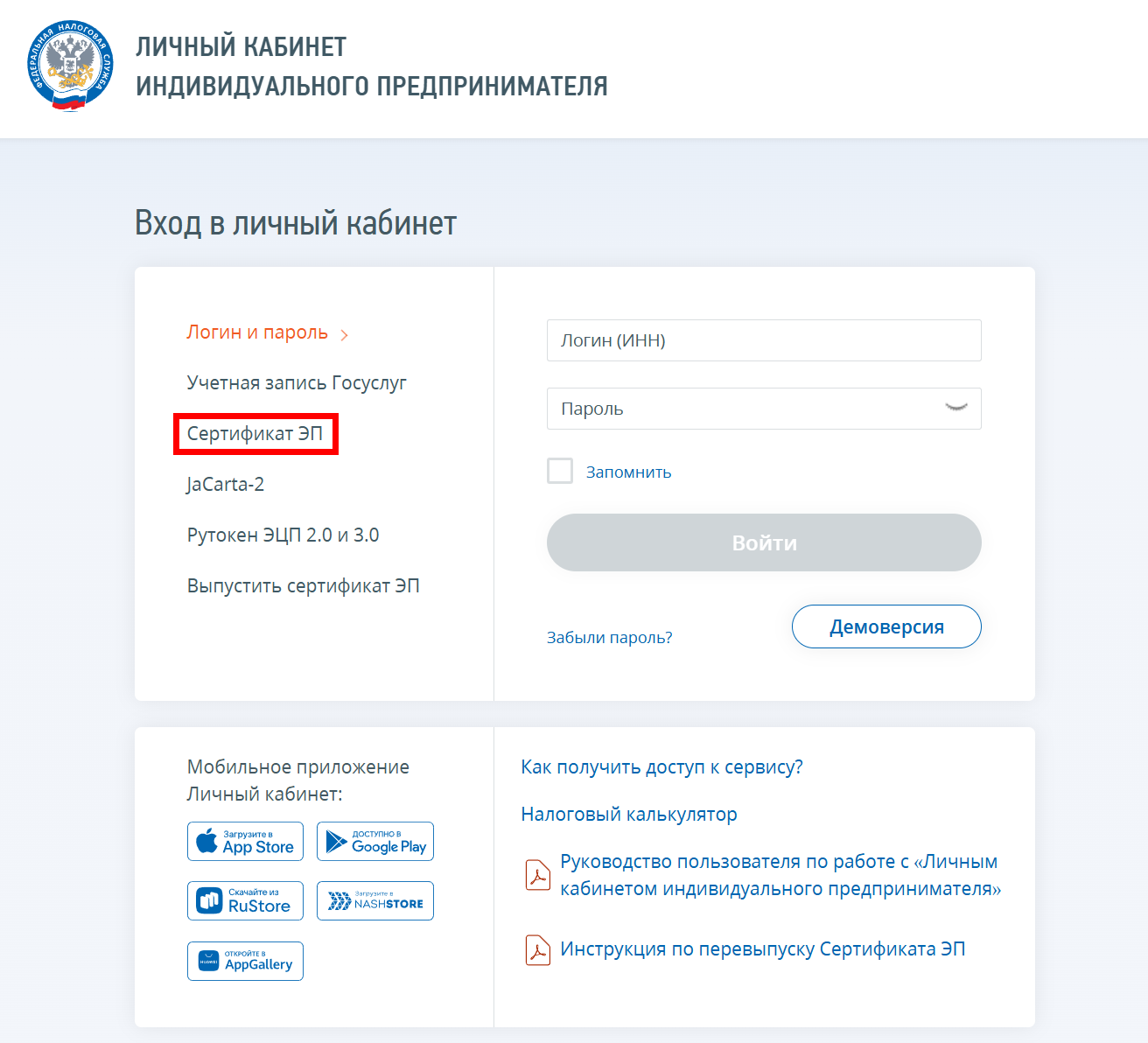
- Проверьте, настроен ли ваш комьпьютер верно для работы с КЭП, нажав на ссылку «Выполните проверку условий подключения к личному кабинету индивидуального предпринимателя»
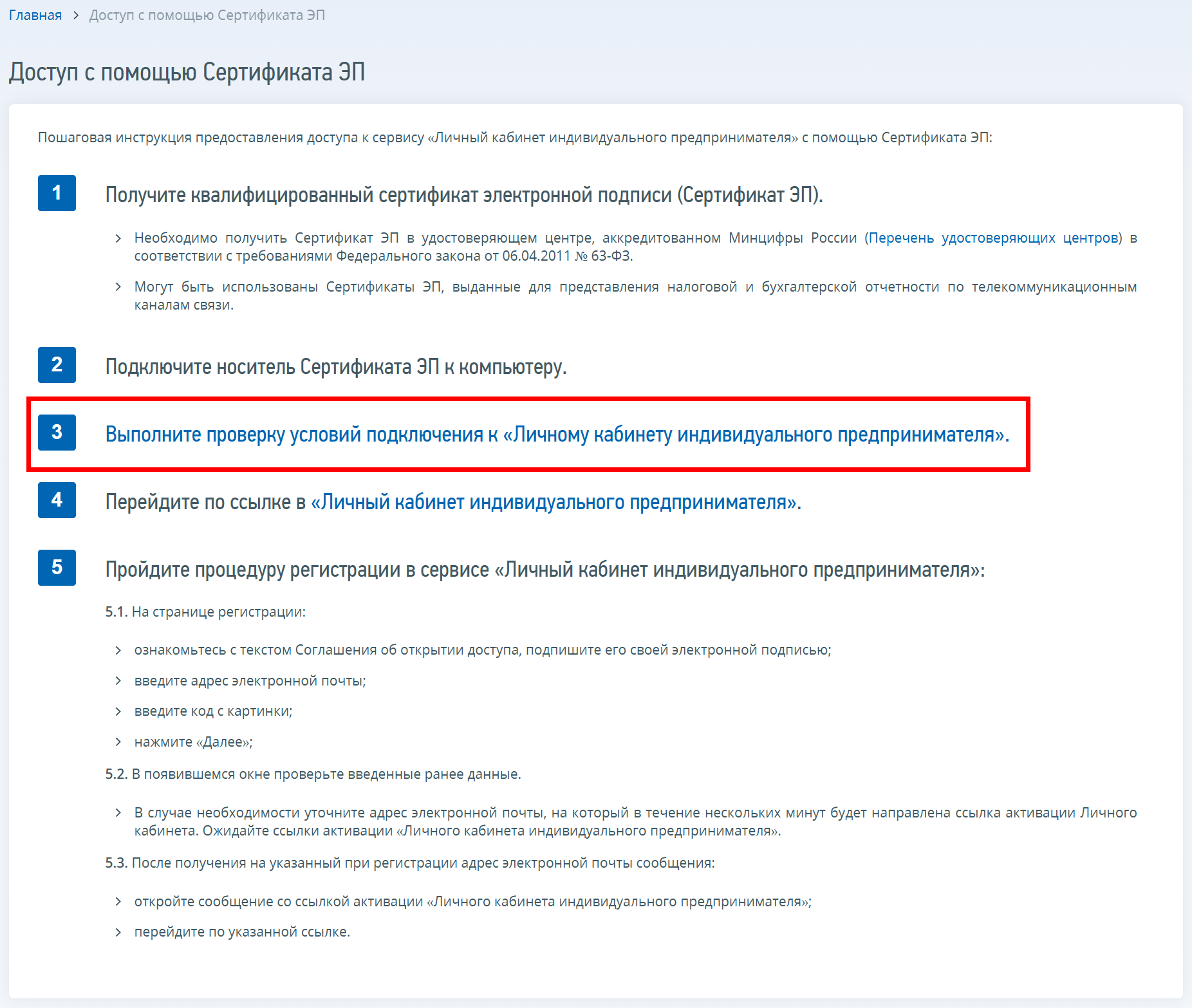
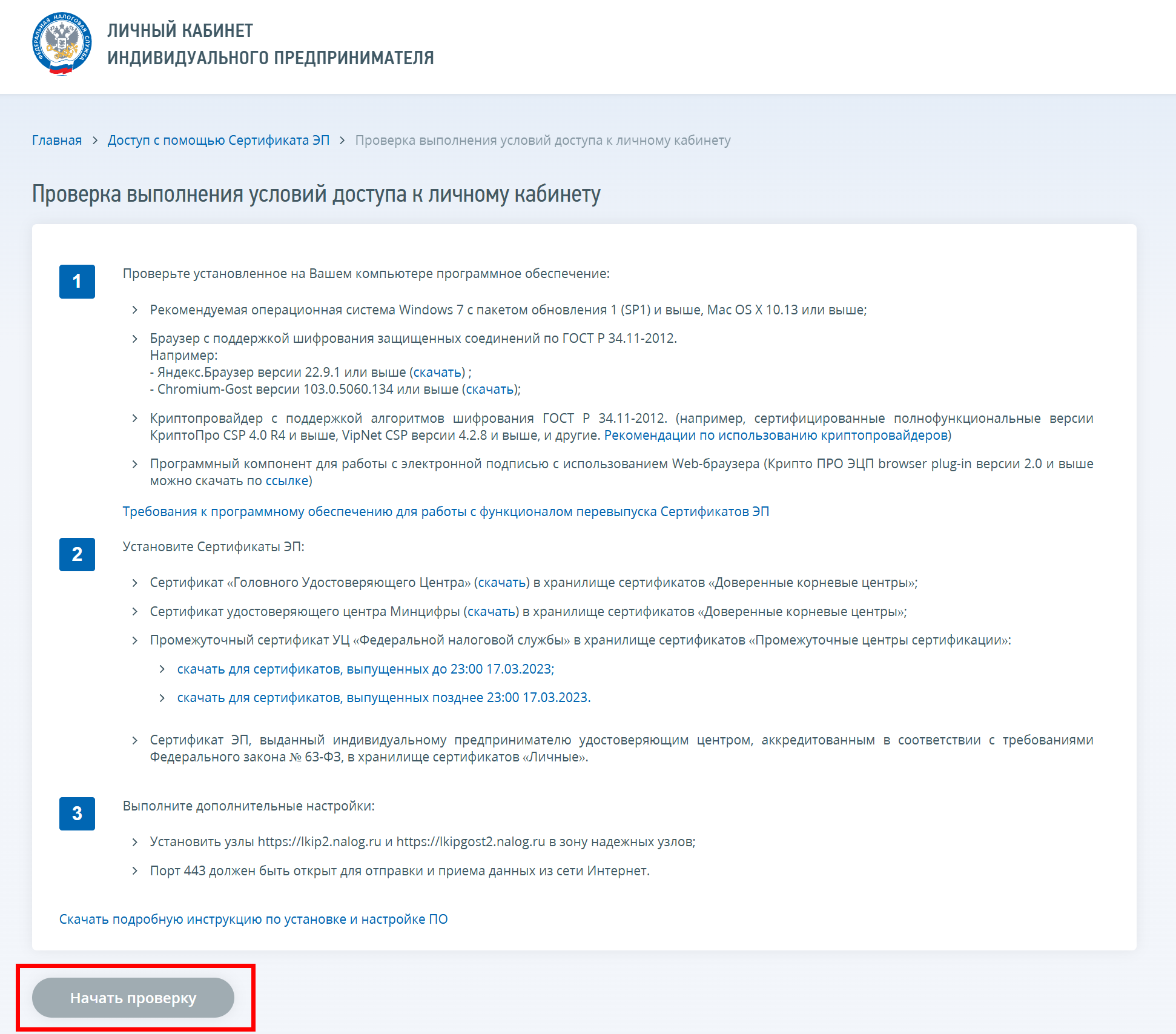
- После прохождения проверок зайдите в «Личный кабинет индивидуального предпринимателя»
- Выберите «Перевыпуск сертифика ЭП»
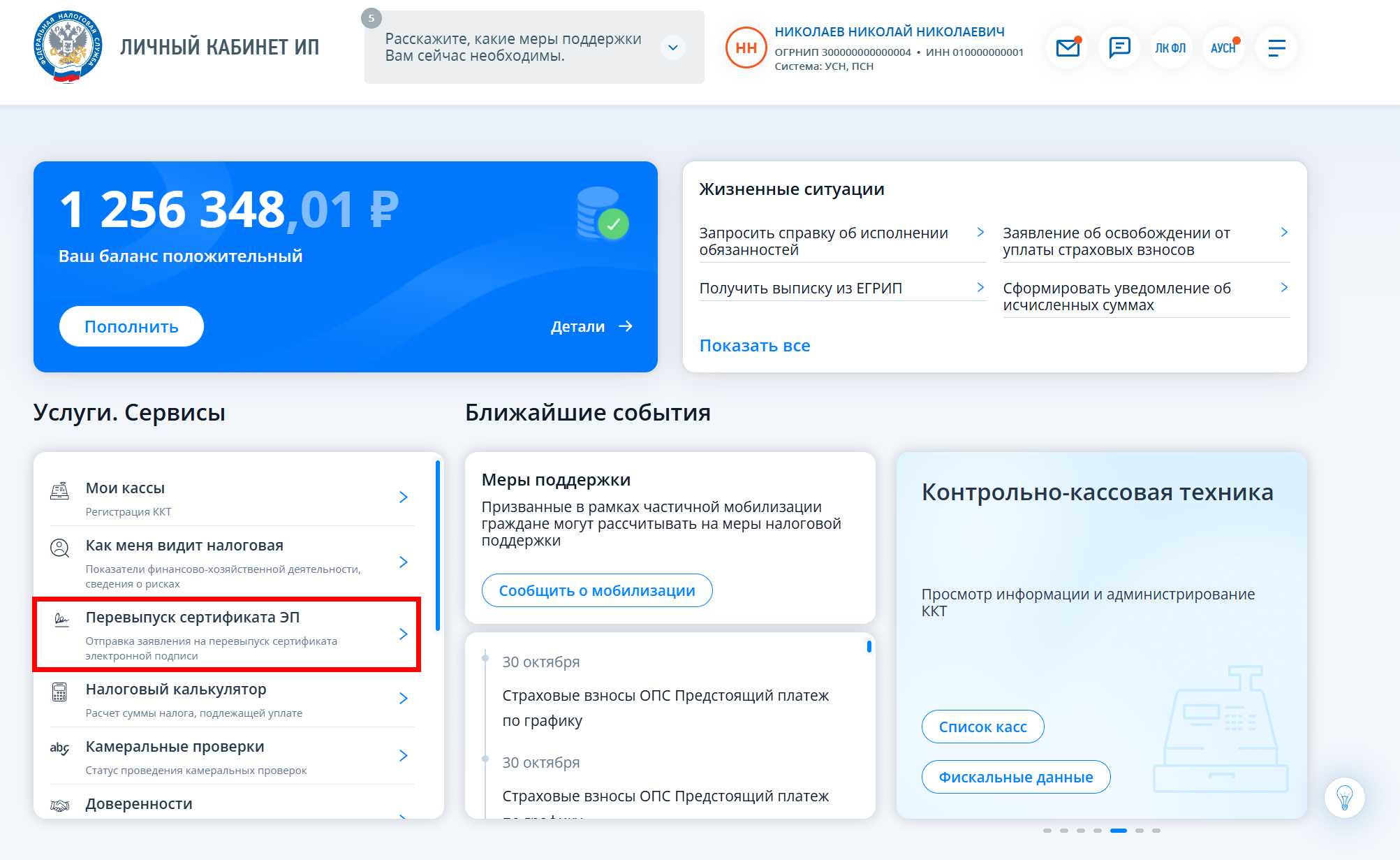
- В появившемся окне нажмите на кнопку «Направить заявление на перевыпуск».
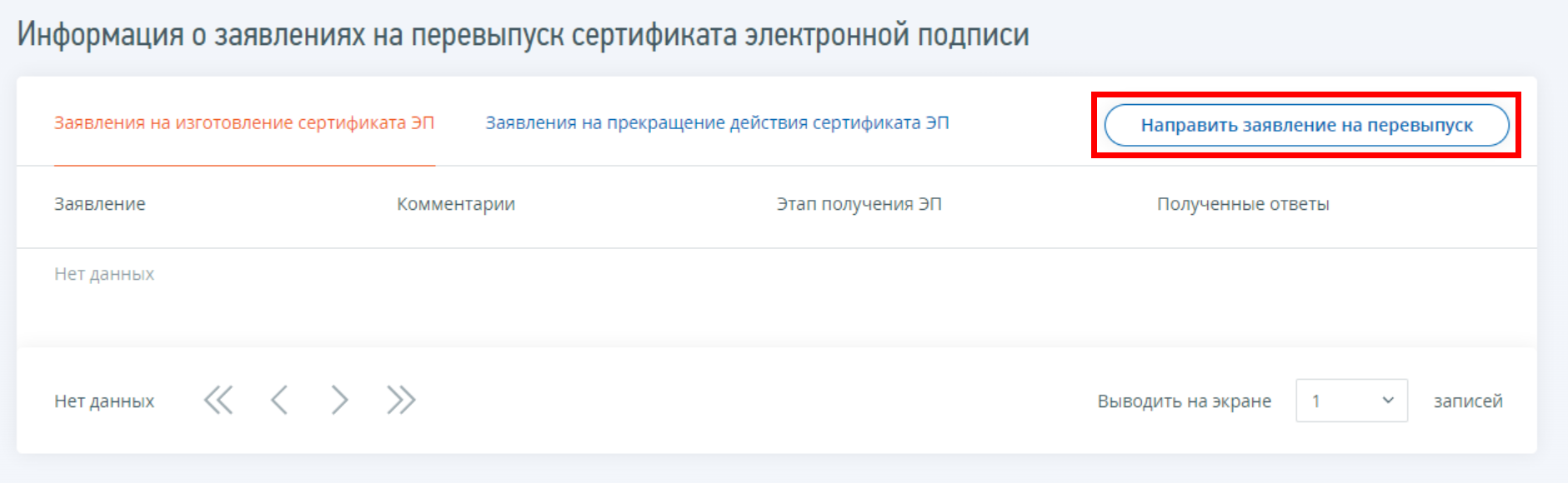
Начало работы в кабинете ЮЛ (ФНС)
- Перейдите в личный кабинет ЮЛ
- Выберите «Войти с помощью сертификата ЭП»
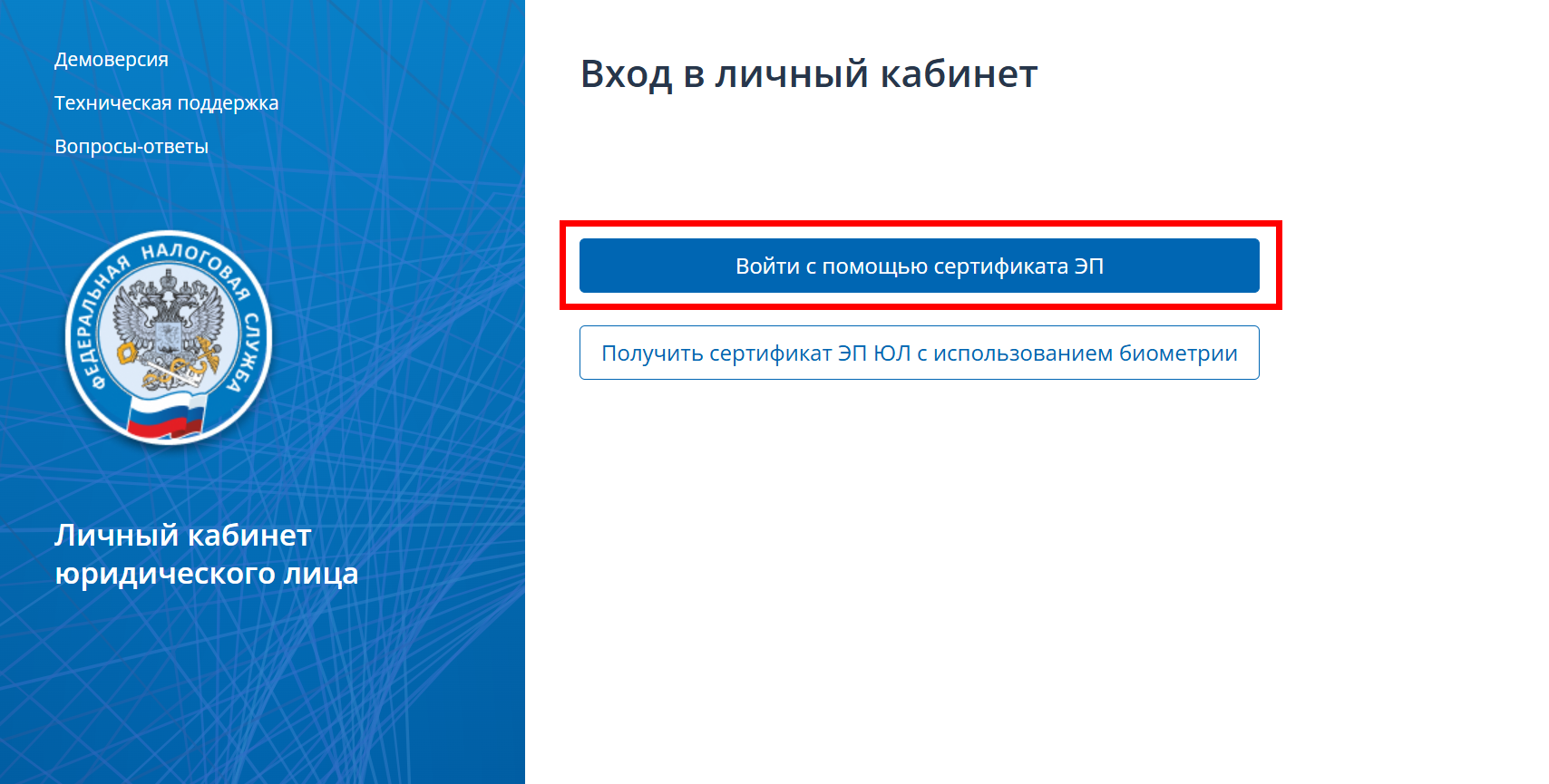
- Нажмите «Пройти диагностику» в блоке «С помощью программного криптопровайдера»
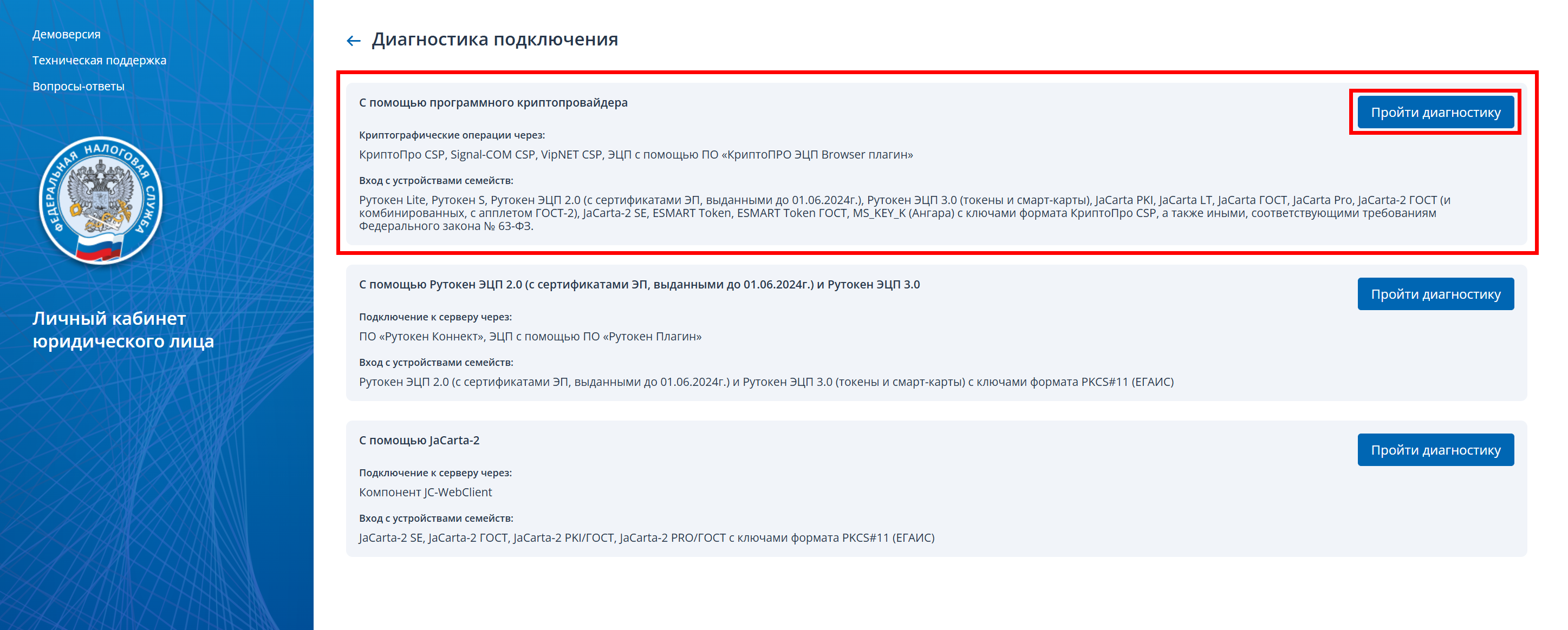
- Выберите «Проверить условия подключения»
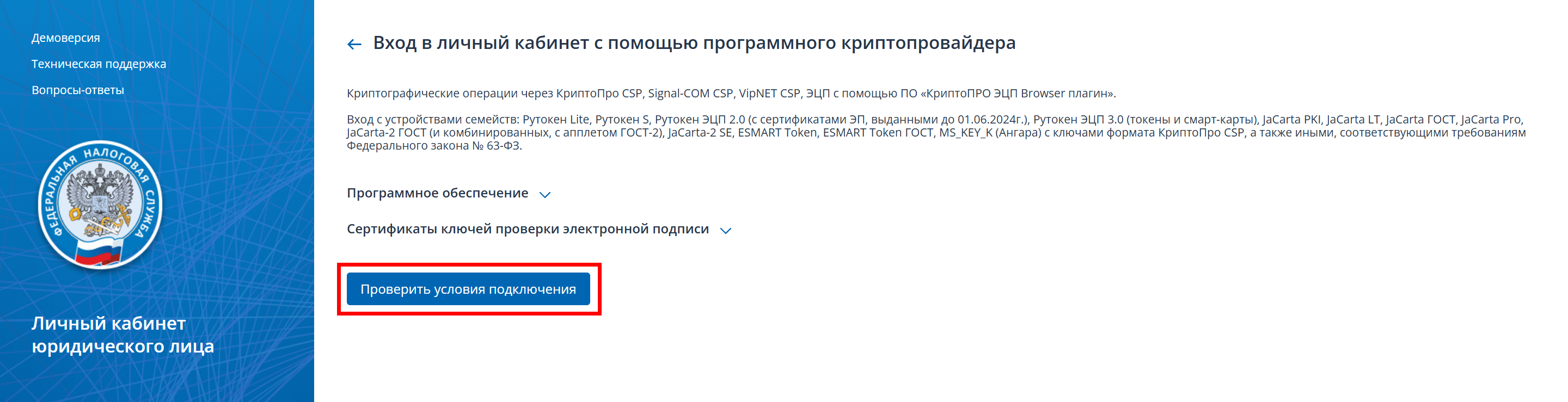
- Если все проверки пройдены, появится кнопка «Перейти в личный кабинет», нажмите на неё
- В кабинете выберите «Заявления. Запросы» → «Электронная подпись (КЭП)» → «Заявление на перевыпуск квалифицированного сертификата электронной подписи (сертификат ЭП)»
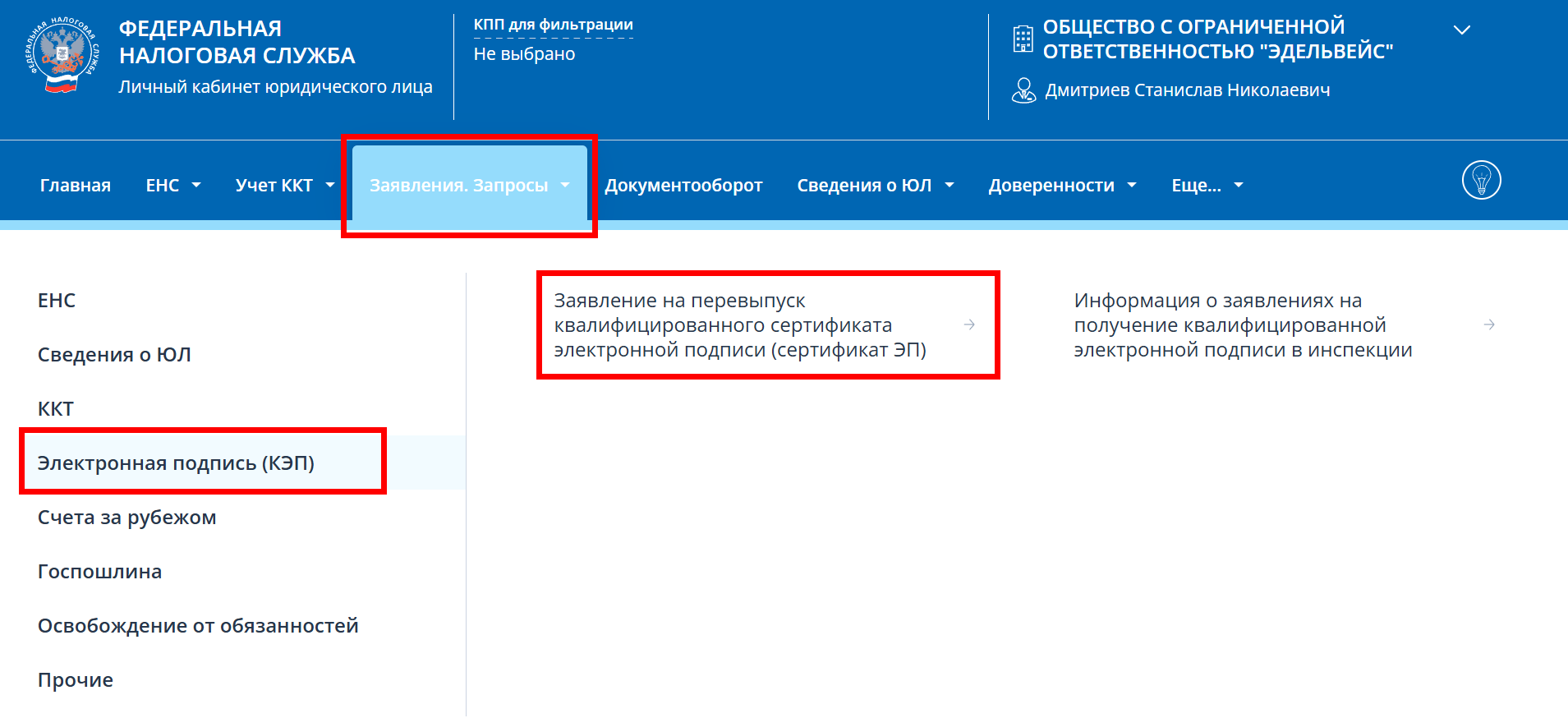
- В появившемся окне нажмите на кнопку «Направить заявление на перевыпуск».
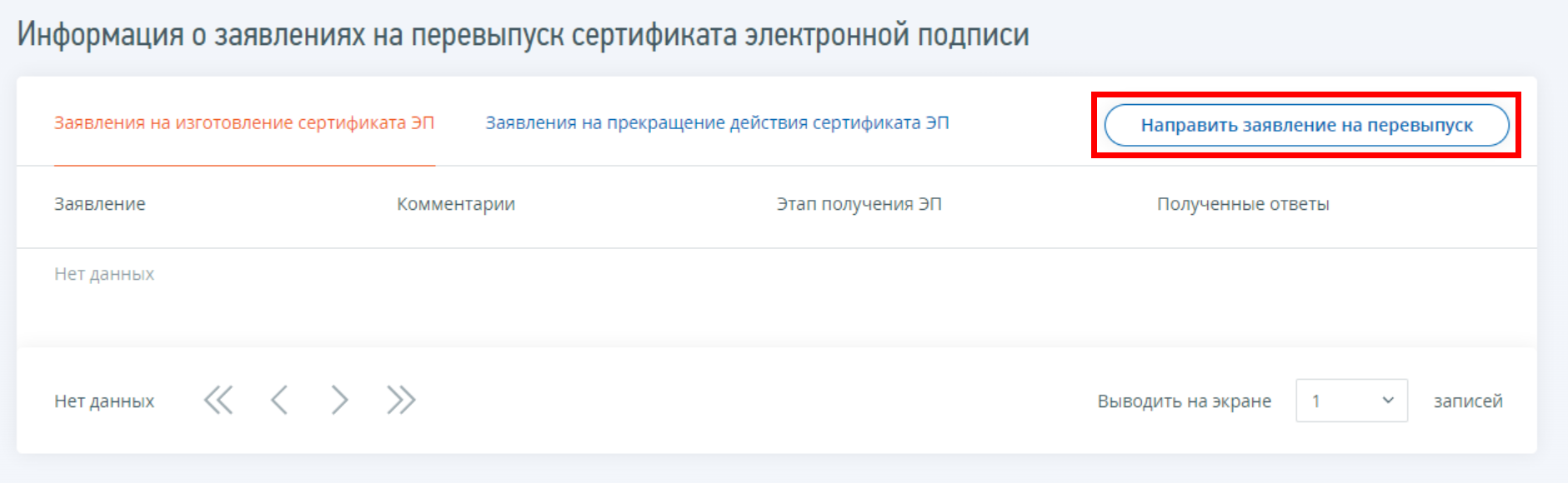
Далее процесс перевыпуска практически идентичен для ИП и ЮЛ.
- Откроется подготовка заявления: бо́льшая часть данных будет заполнена, внесите недостающие, если таковые имеются, и нажмите «Далее»
- Поставьте галочки в окнах «Настоящим Заявитель подтверждает» и «Настоящим Заявитель даёт согласие», а затем нажмите «Подписать и отправить»
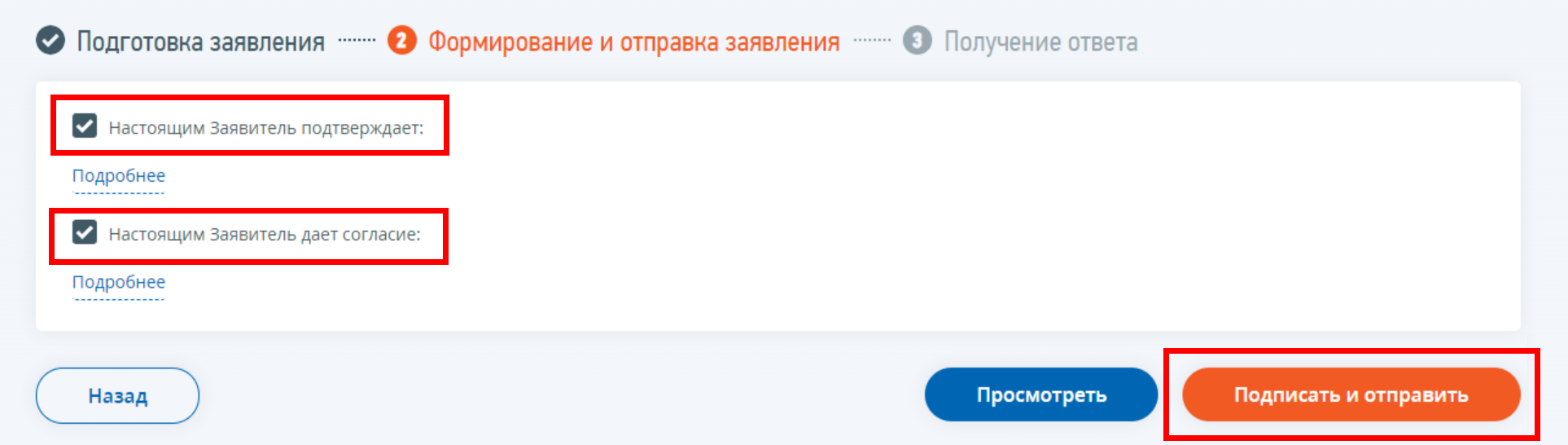
- В появившемся окне с успешным добавлением запроса нажмите на ссылку «Информация о заявлениях на перевыпуск сертификата ЭП».
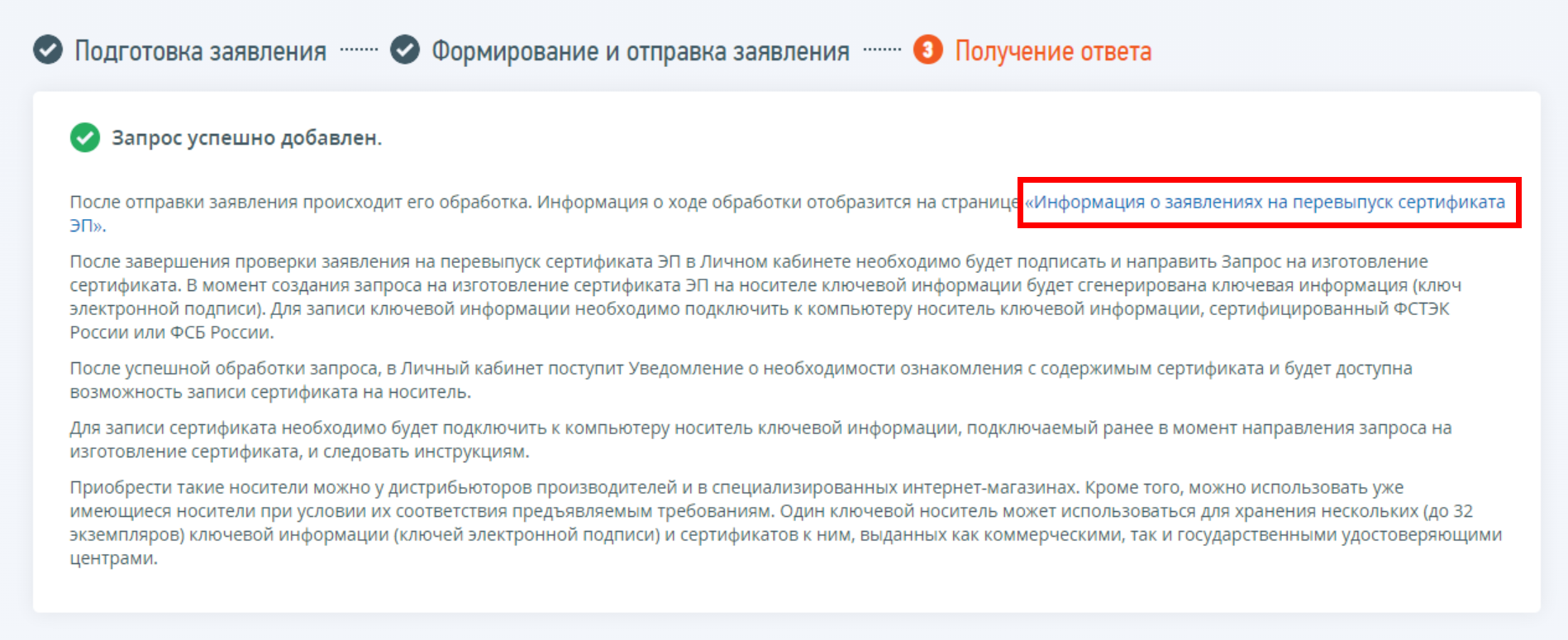
- Дождитесь завершения проверки достоверности сведений (обычно это занимает несколько минут) и затем запросите изготовление нового сертификата КЭП. Для этого нажмите кнопку «Запросить».
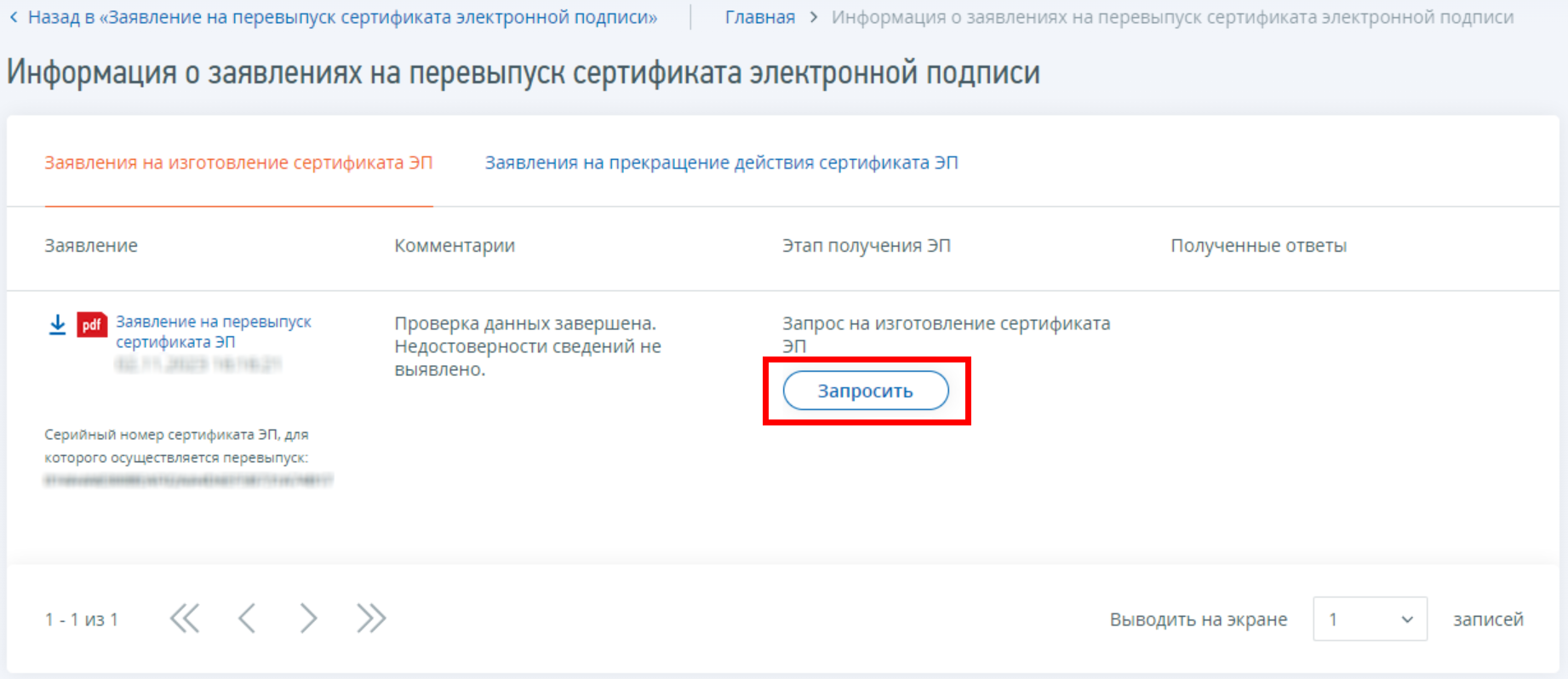
- На открывшейся странице «Получение сертификата электронной подписи» нажмите «Сформировать»
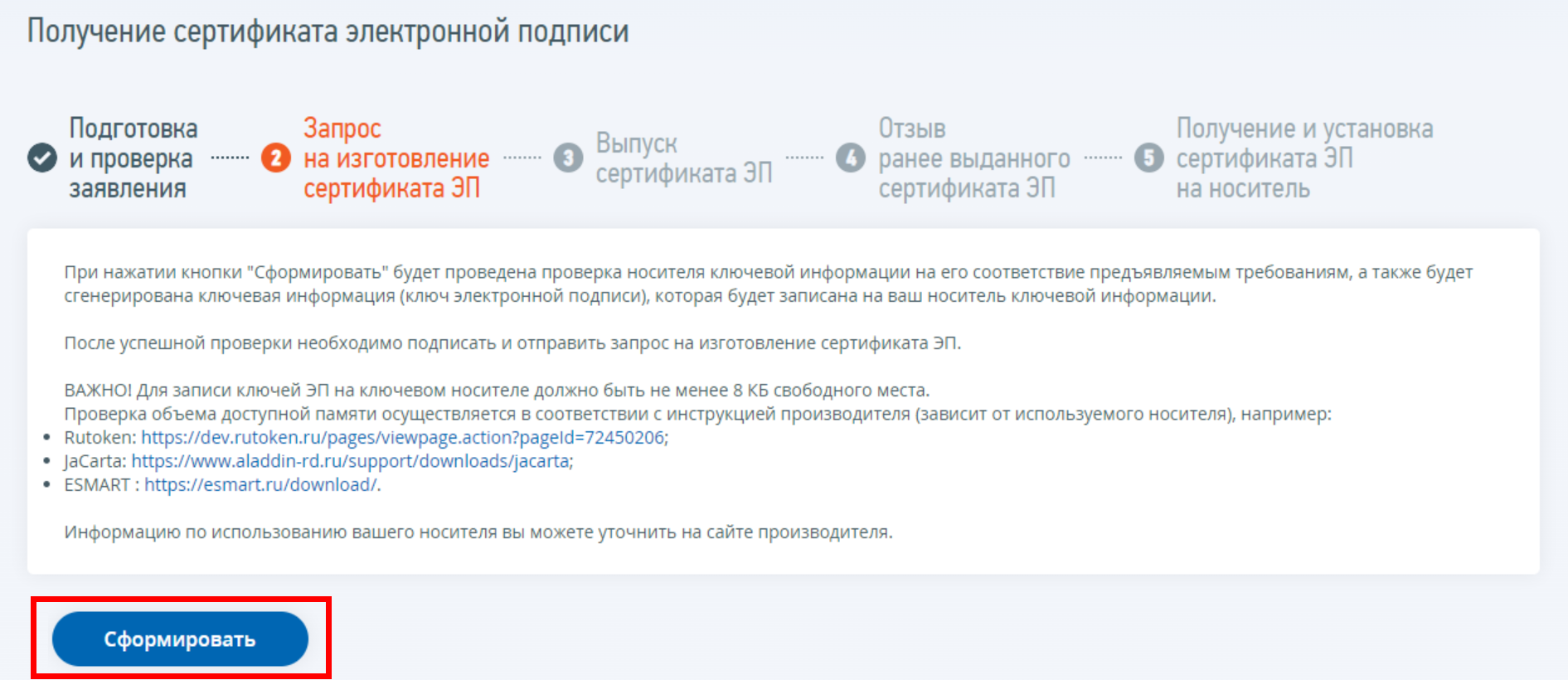
- Нажмите «Продолжить»
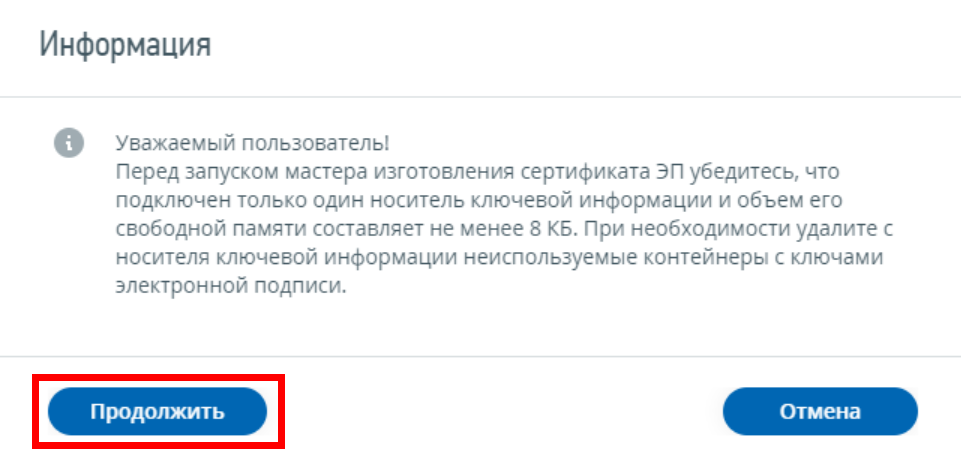
- Появится генератор случайных чисел: двигайте мышкой в области окна генератора или нажимайте любые клавиши на клавиатуре
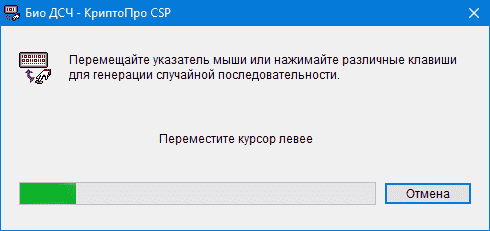
- Затем нажмите «Подписать и отправить»
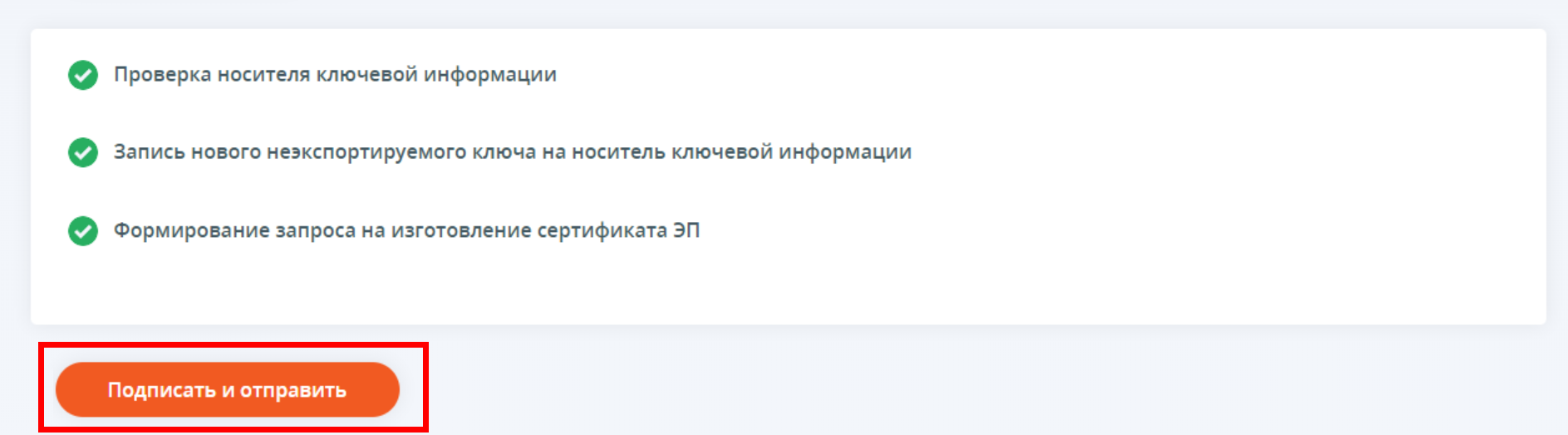
- Дождитесь обработки запроса (иногда может занимать до 2-х часов)
- После обработки запроса, вернитесь в раздел «Информация о заявлениях на перевыпуск сертификата электронной подписи» и нажмите «Выпустить»
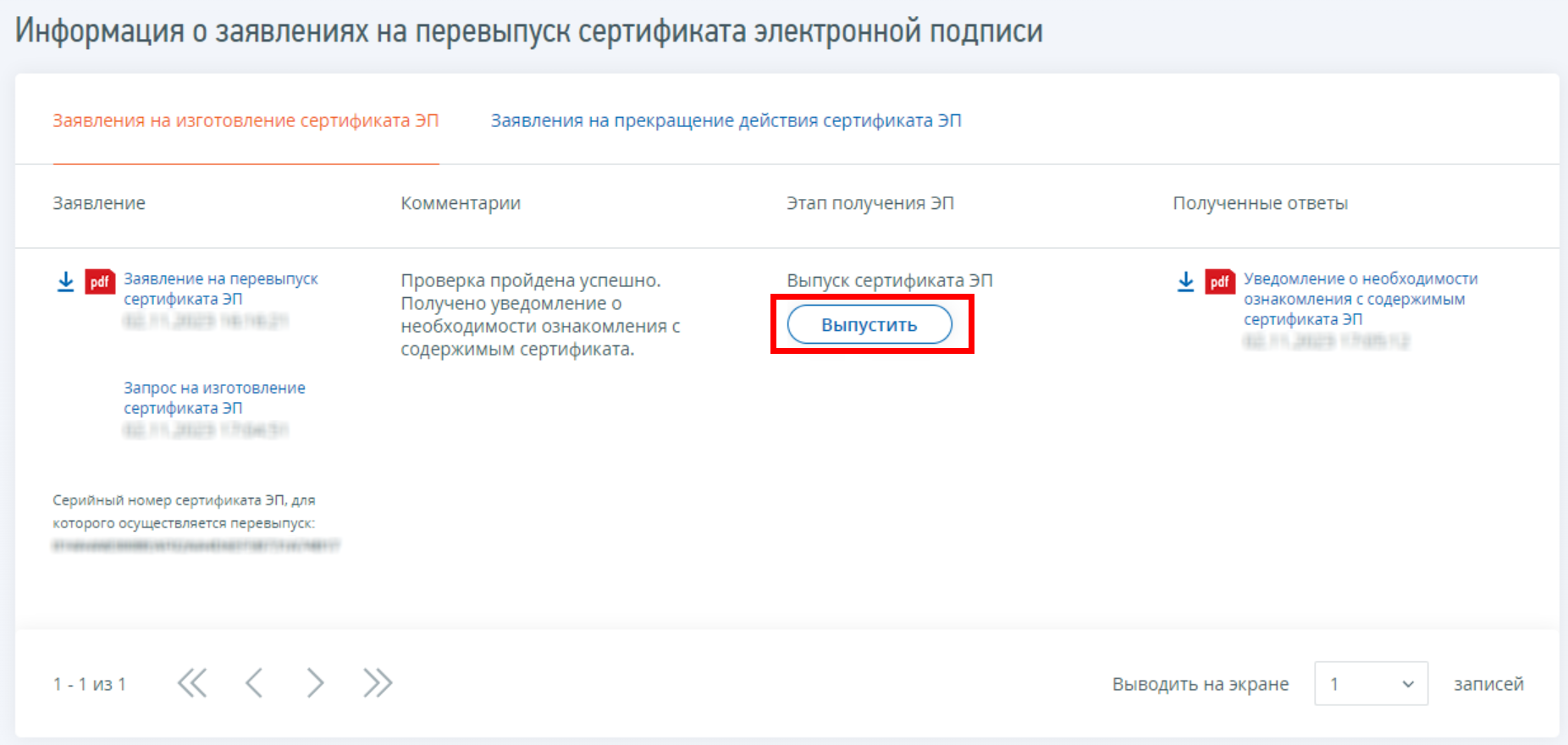
- Откроется шаг «Выпуск сертификата ЭП»: ознакомьтесь со сформированным уведомлением, нажав на кнопку «Просмотреть», а затем нажмите «Подписать и отправить».
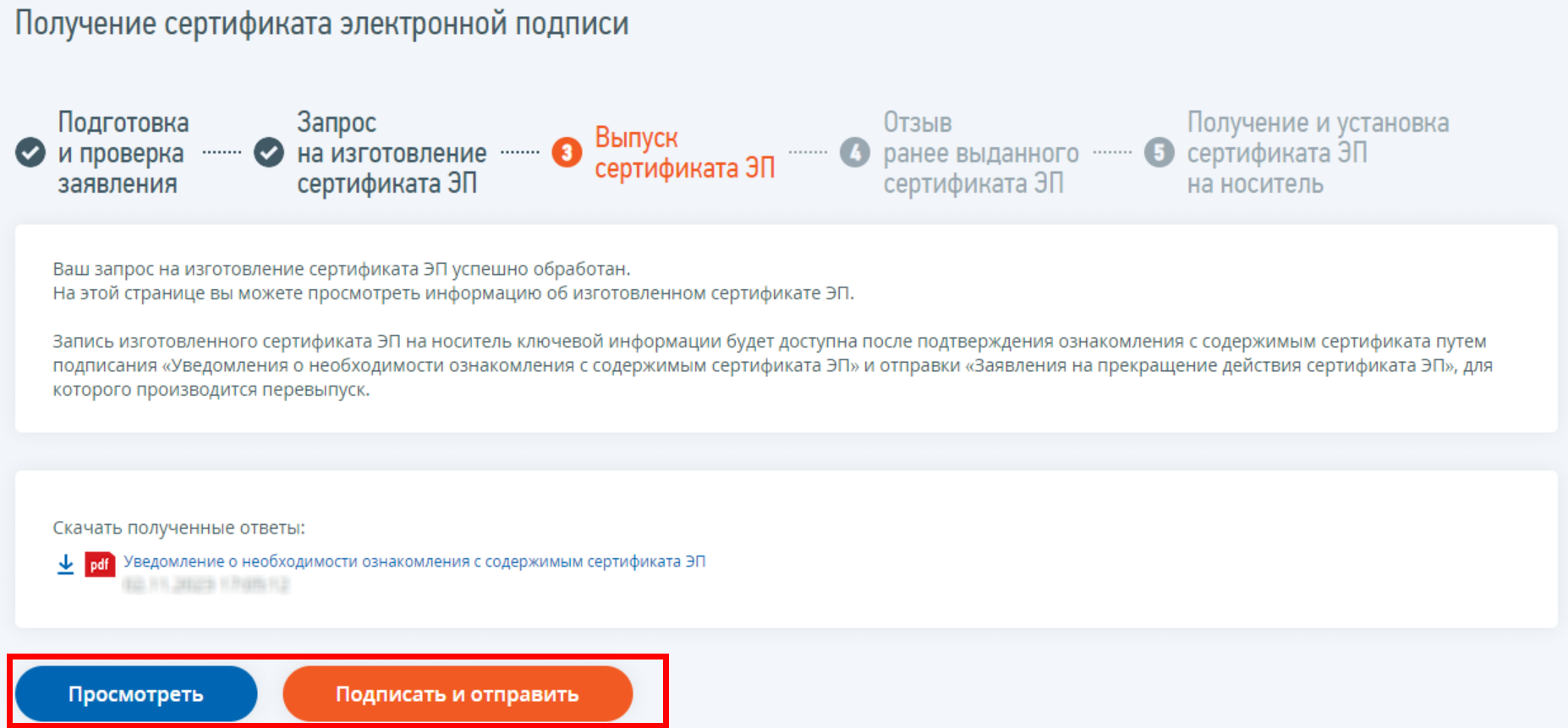
- После успешной отправки уведомления нажмите «Ок», чтобы вернуться на страницу информации о продлении подписи
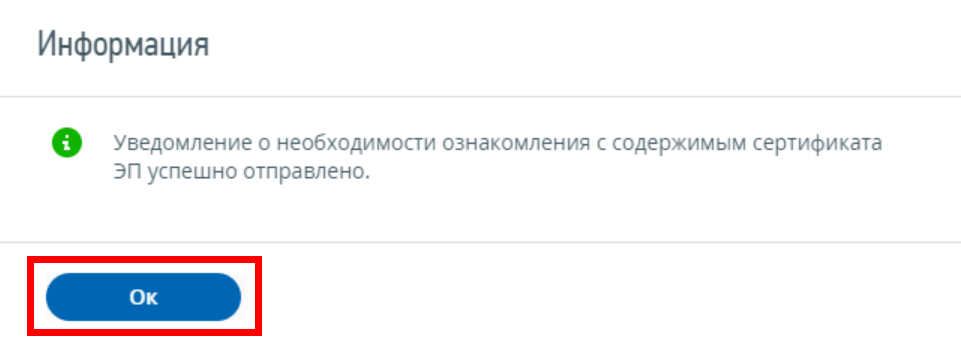
- Так как у руководителя организации и ИП может быть только один сертификат ЭП ФНС, потребуется отозвать действующий сертификат. Для этого вернитесь в раздел «Информация о заявлениях на перевыпуск сертификата электронной подписи». Подпишите заявление на отзыв действующего сертификата
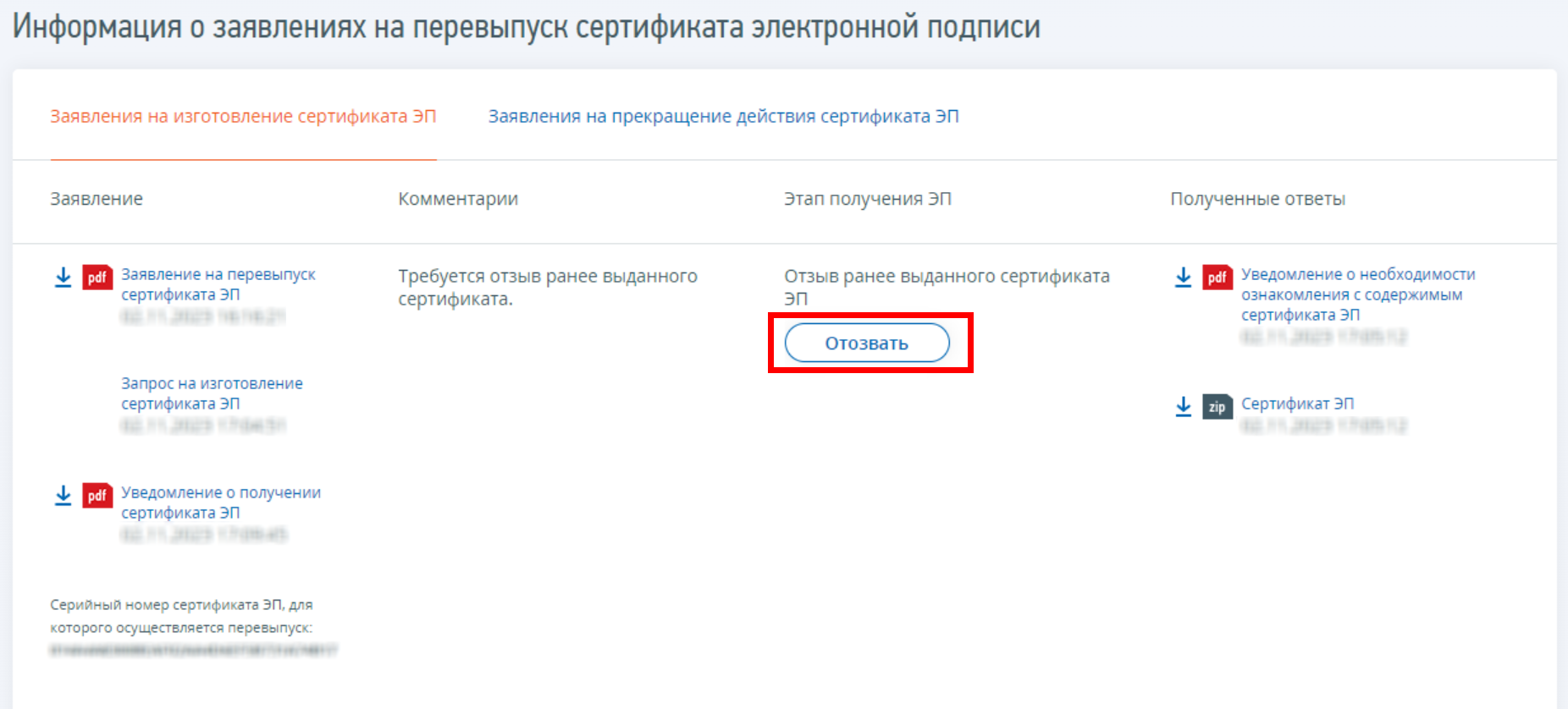
- В открывшемся окне нажмите «Подписать и отправить»
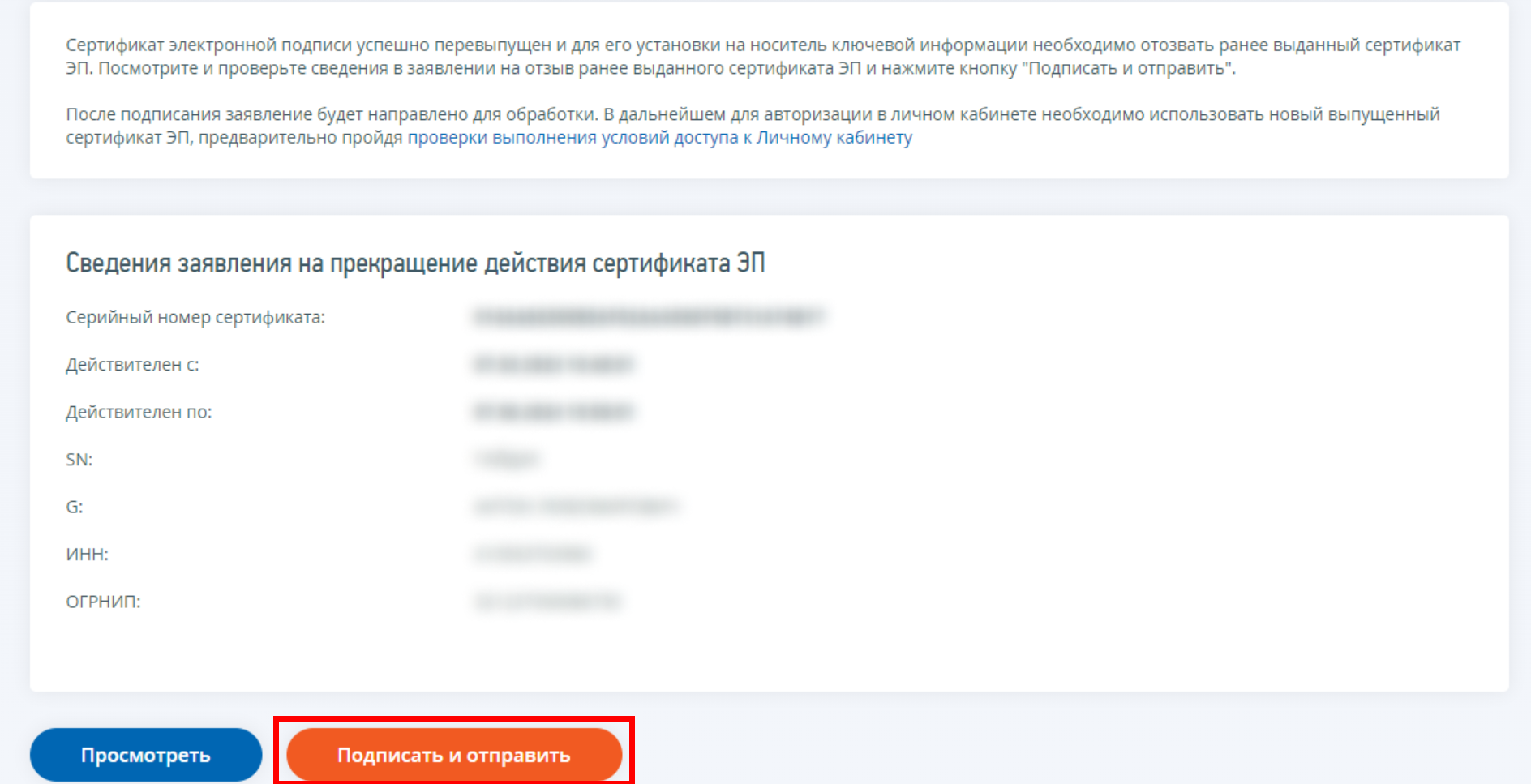
- В появившемся окне об успешной отправке заявления нажмите «Ок», после чего вы будете возвращены на страницу перевыпуска ЭП
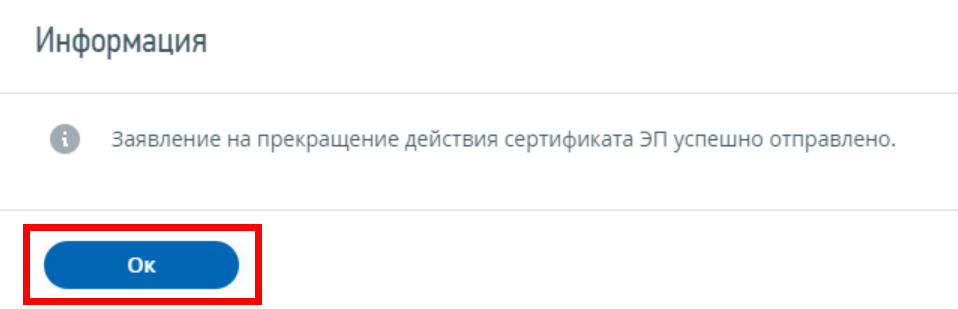
- Убедитесь, что usb-токен с действующим сертификатом подключен к компьютеру и нажмите «Установить сертификат на носитель ключевой информации».
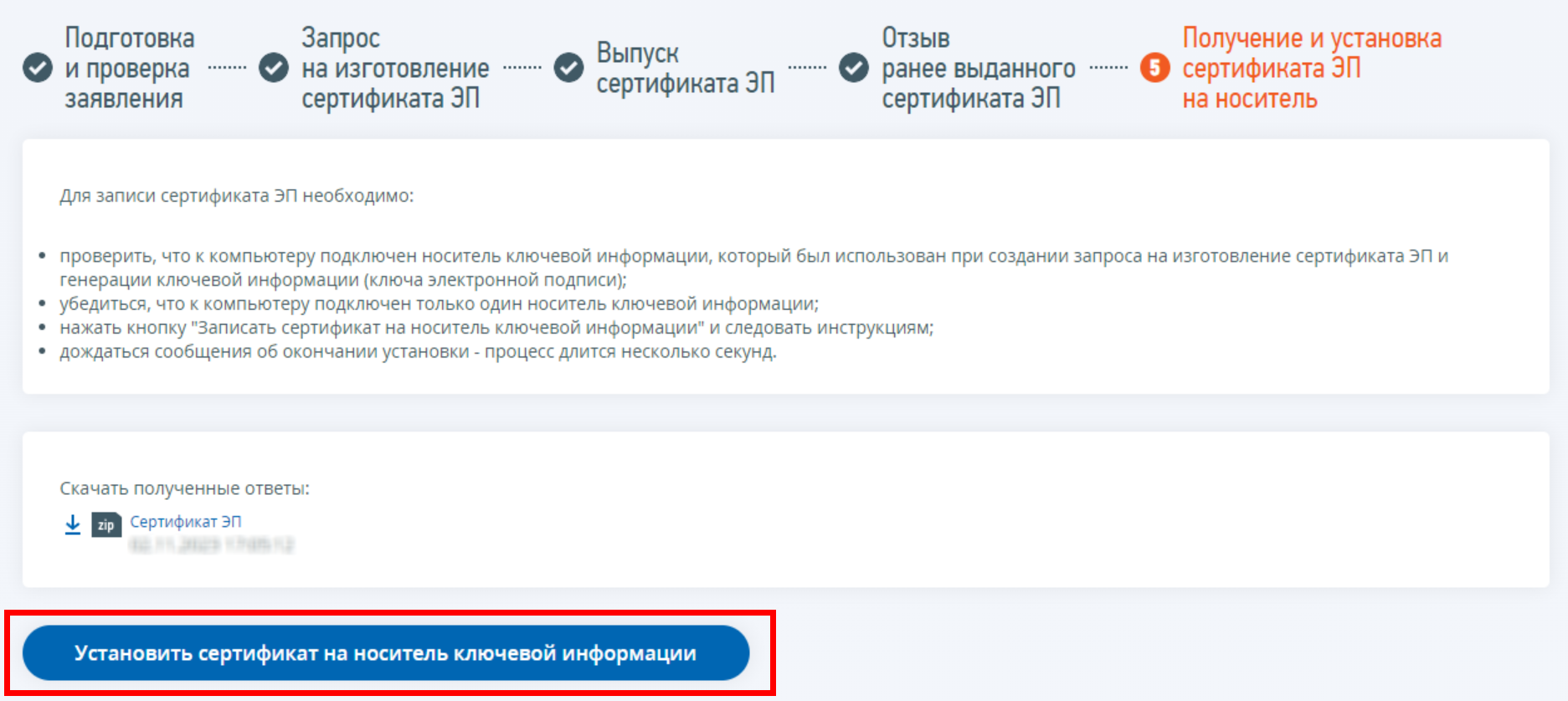
- Нажмите «Продолжить»
- В окне об успешном перевыпуске нажмите «Ок»
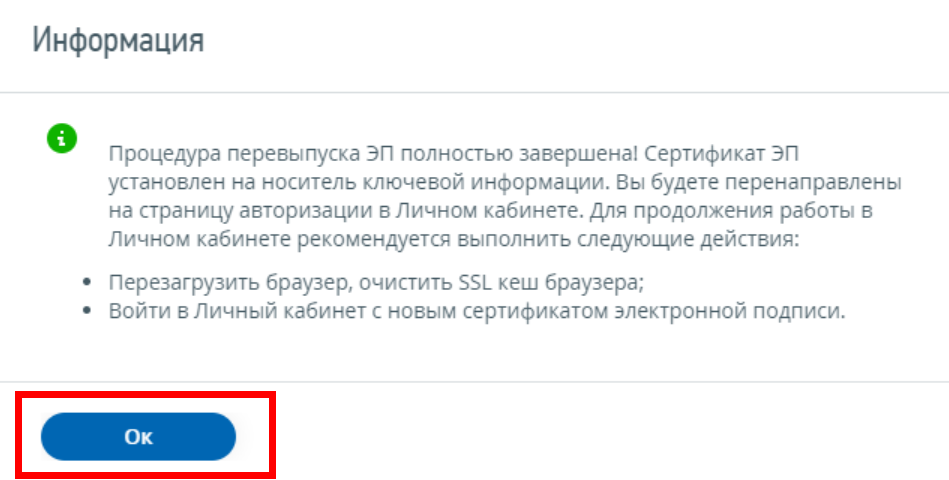
- Процедура перевыпуска завершена. Перезапустите браузер и попробуйте войти в кабинет ФНС с новой ЭП.
Добавление нового сертификата в кабинет «Мое дело»
1. После получения нового сертификата его необходимо установить в программе «Инструменты КриптоПро».
Если у вас Windows, то нажмите на «Пуск» — «Поиск», наберите «Инструменты КриптоПро» и нажмите «Открыть»:
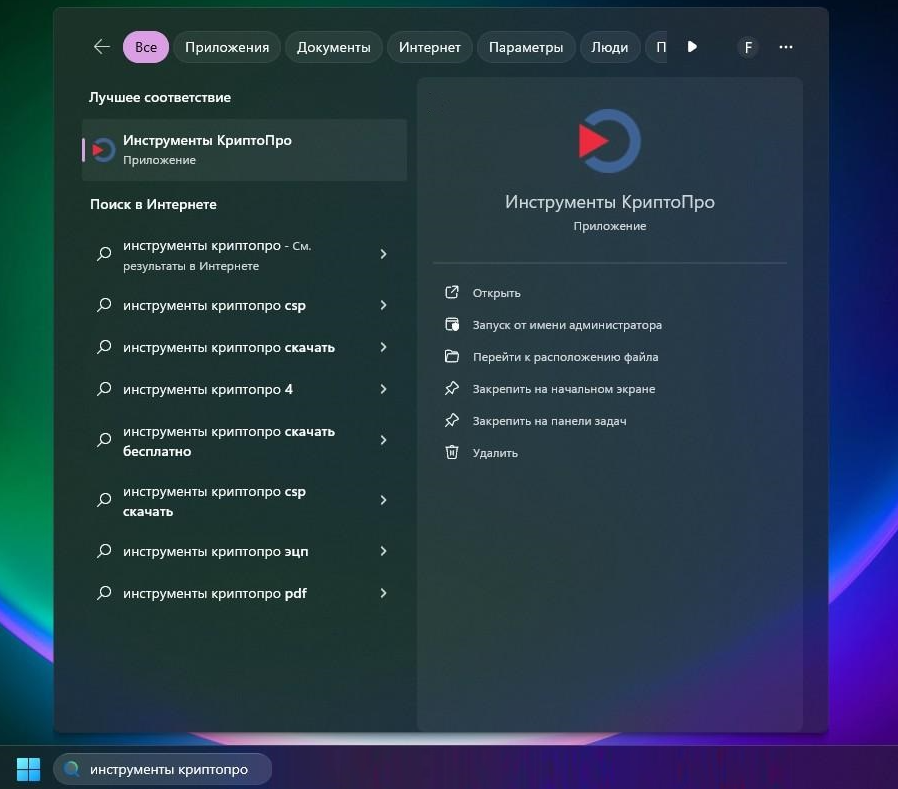
Если у вас MacOS, то нажмите на иконку «Finder» и перейдите в раздел «Программы», в списке программ найдите иконку программы «Инструменты КриптоПро» и запустите:
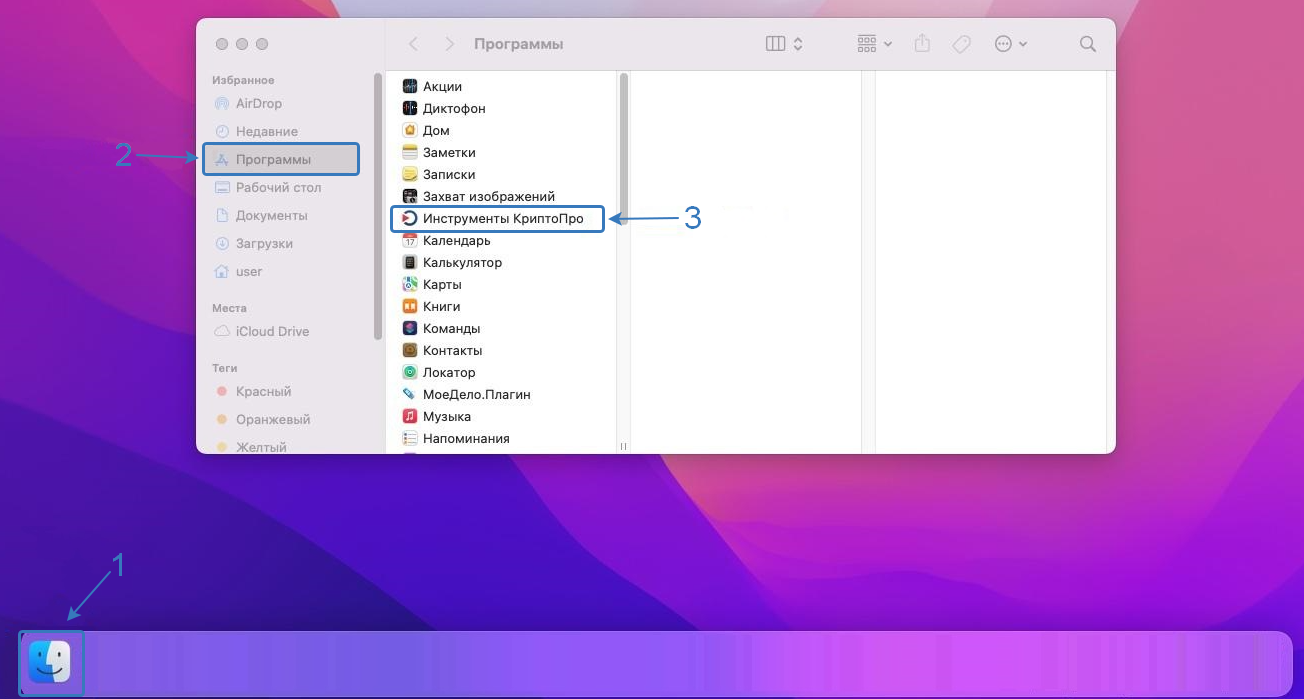
После запуска подключите токен (USB-носитель), на который была записана актуальная электронная подпись к вашему устройству.
В программе «Инструменты КриптоПро» перейдите в раздел «Контейнеры», выберите контейнер с актуальной электронной подписью (обратите внимание на третий столбец «Имя субъекта») и нажмите на кнопку «Установить сертификат». Через некоторое время появится сообщение «Сертификат был успешно установлен»:
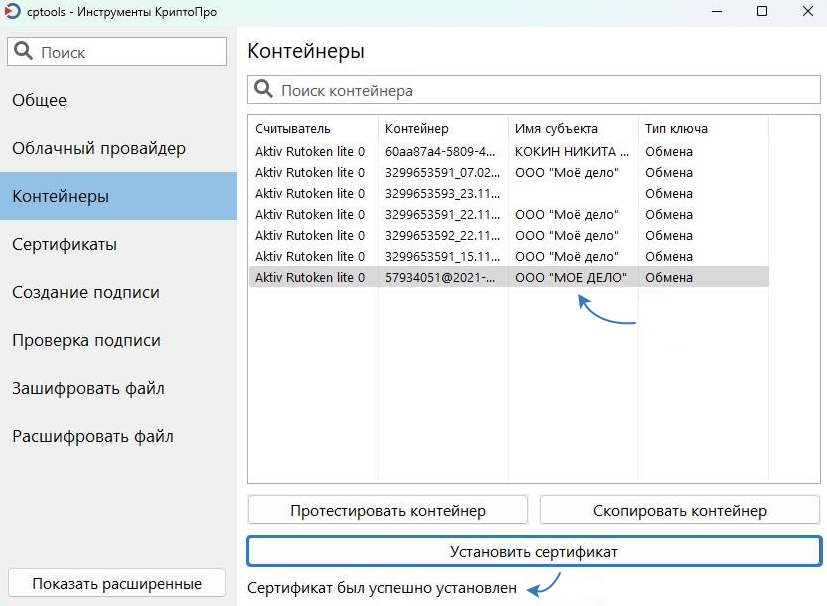
Важно. Если для перевыпуска электронной подписи или записи новой электронной подписи использован тот же токен (USB-носитель), контейнеров с нужным именем субъекта будет несколько. В этом случае нажмите на кнопку «Протестировать контейнер»:
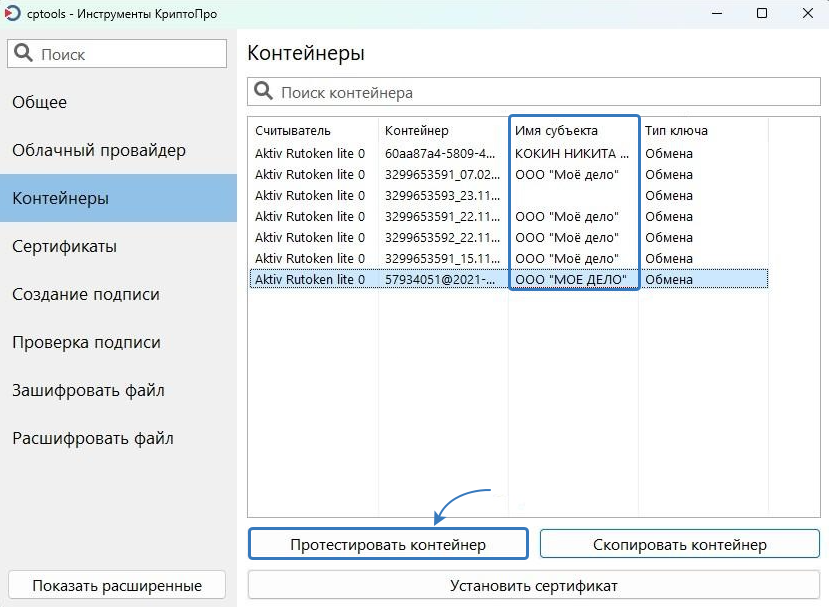
В открывшемся окне обратите внимание на строки «действителен по» и «действителен с». Необходимо выбрать контейнер с действующим сроком ЭП.
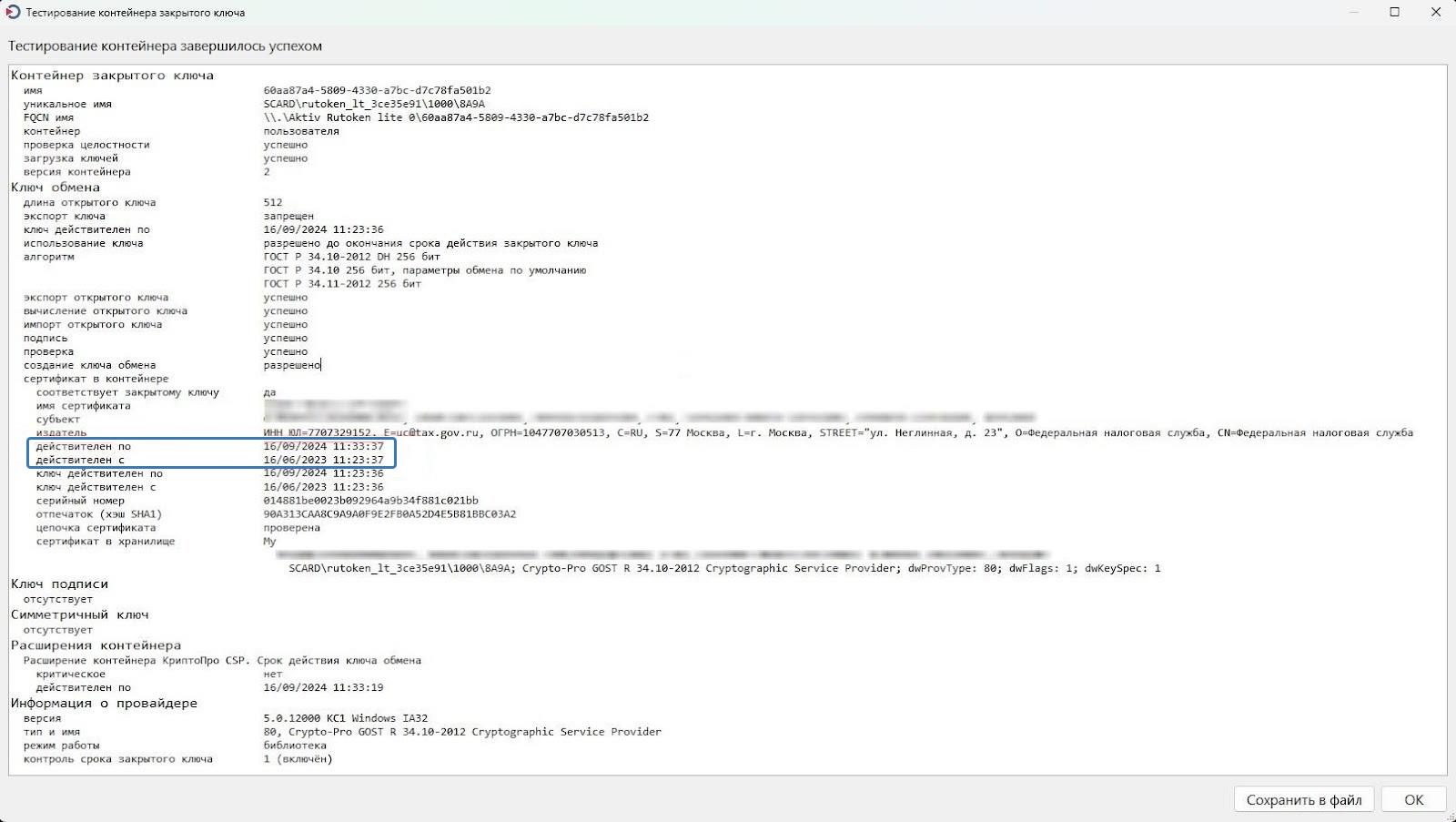
2. После установки сертификата электронной подписи перейдите в сервис «Моё дело», раздел «Реквизиты» (Шестерёнка), подраздел «Электронная отчётность» и нажмите на кнопку «Привязать новую ЭП»:
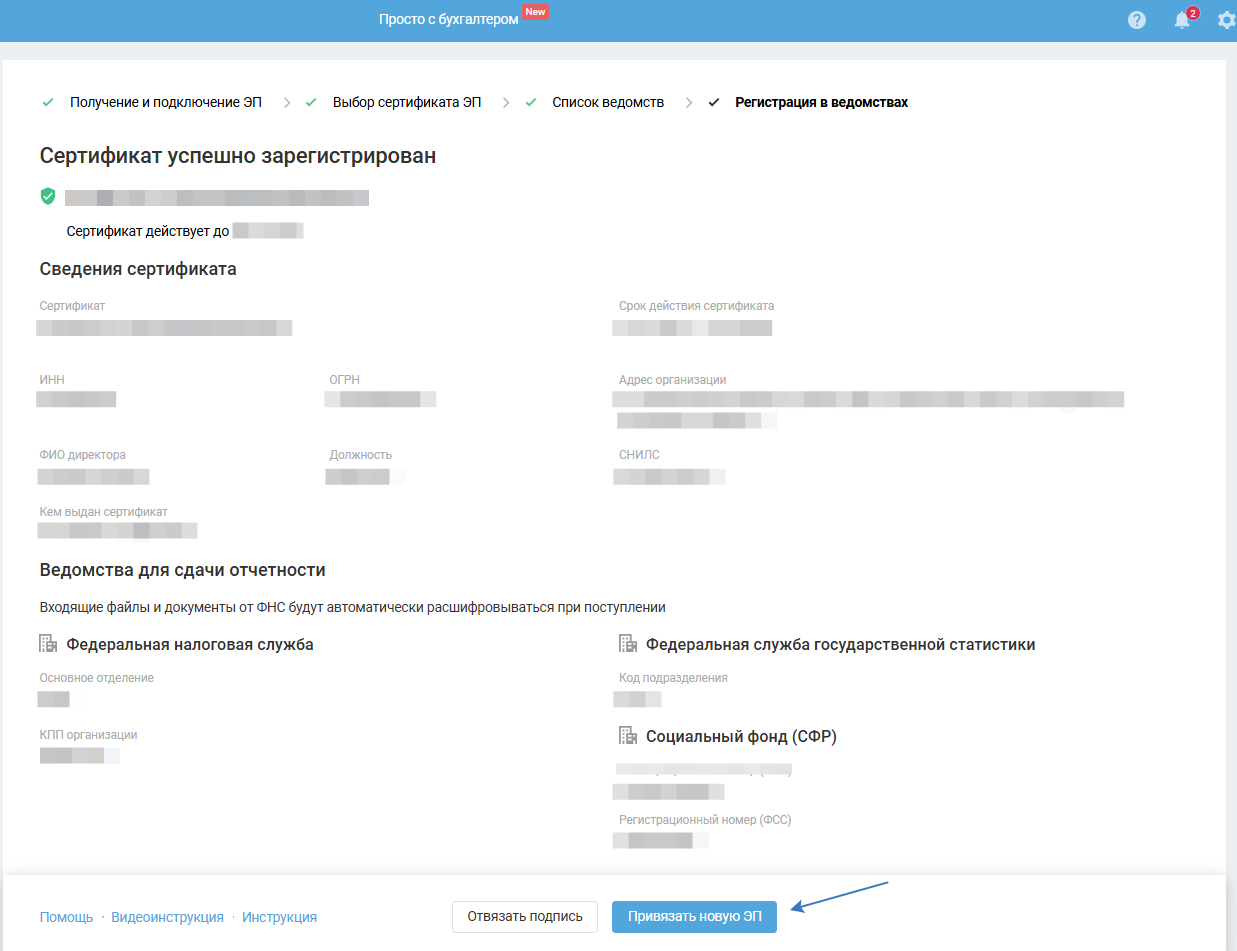
Теперь нажмите на кнопку «Привязать ЭП». Перед началом убедитесь, что программа «Моё дело.Плагин» запущена (если не нашли среди установленных, скачайте и установите для Windows, для MacOS).
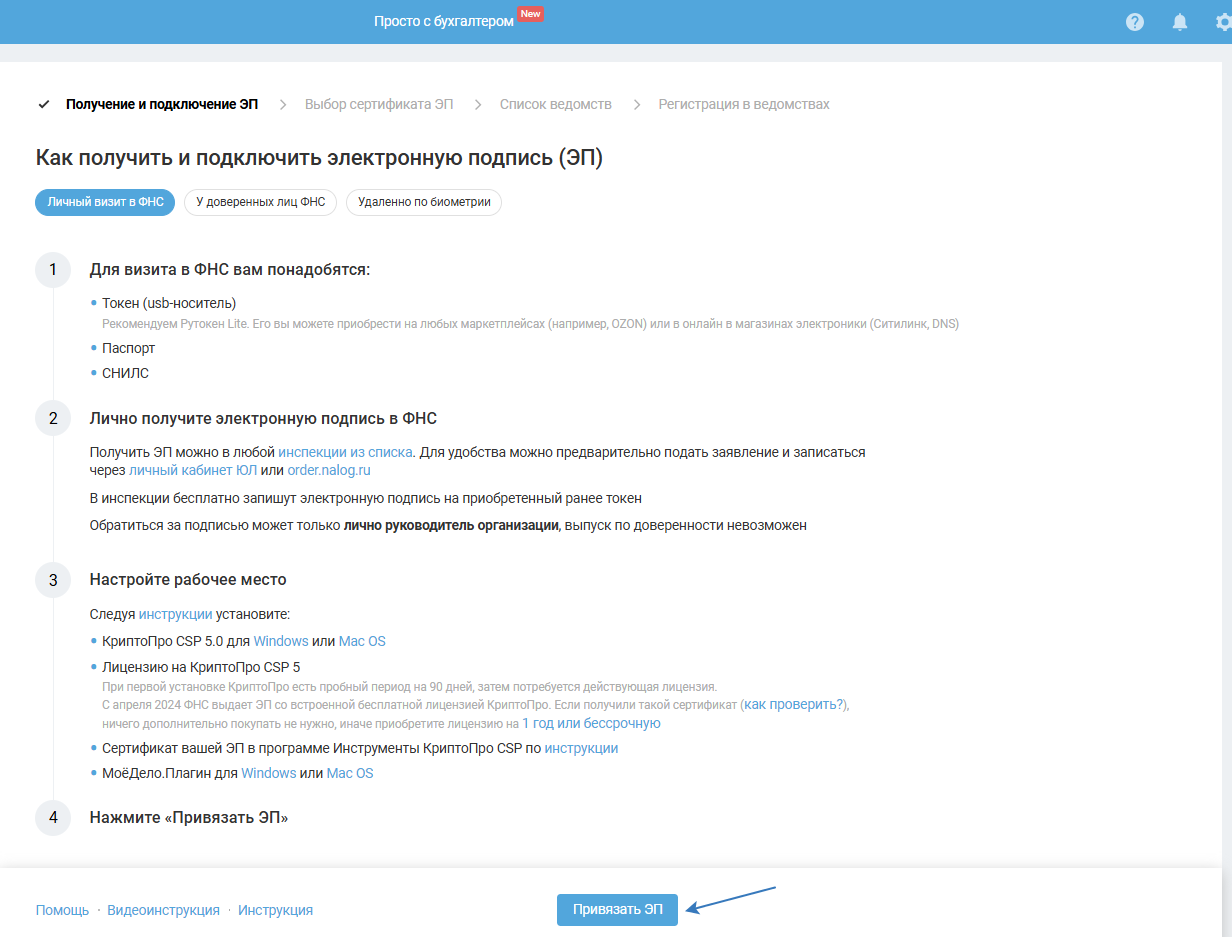
Установленный сертификат будет выбран автоматически.
Обратите внимание на срок действия сертификата, он должен совпадать с тем, что был указан при тесте контейнера.
Если дата совпадает, нажмите на кнопку «Далее»:
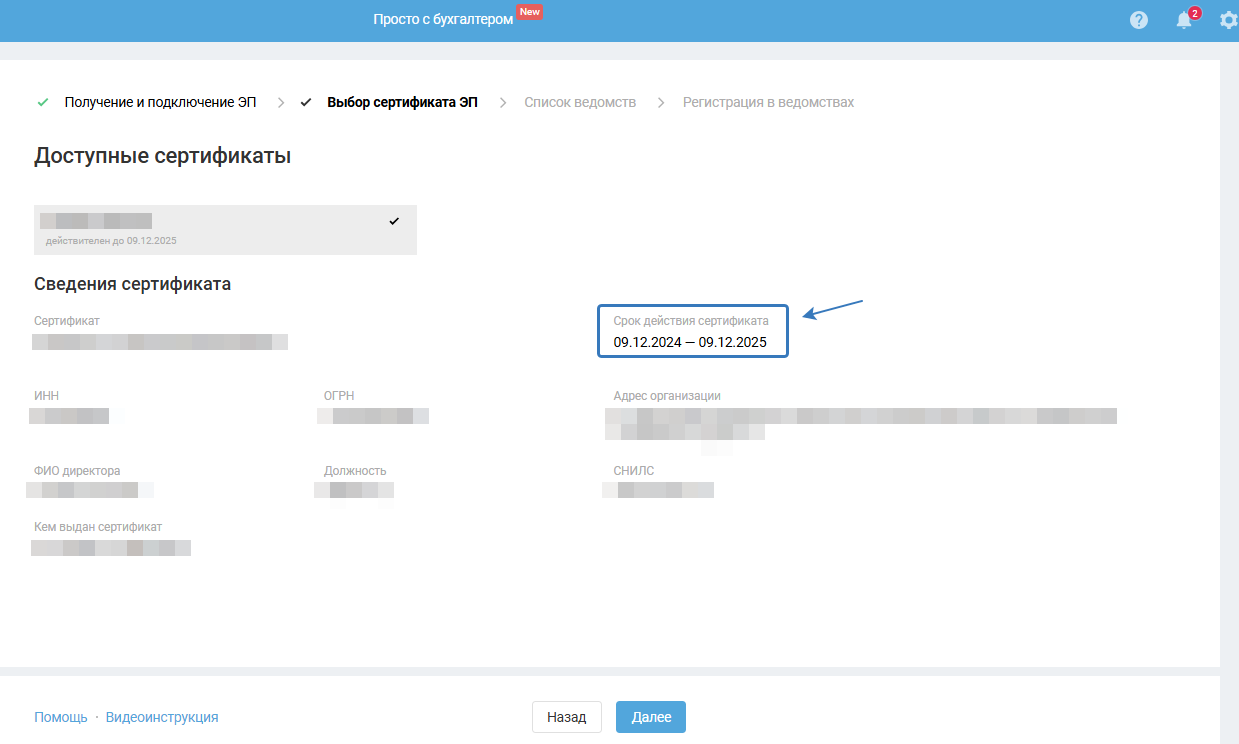
Убедитесь, что направления для сдачи отчётности указаны верно. В указанные ведомства будет направляться отчётность:
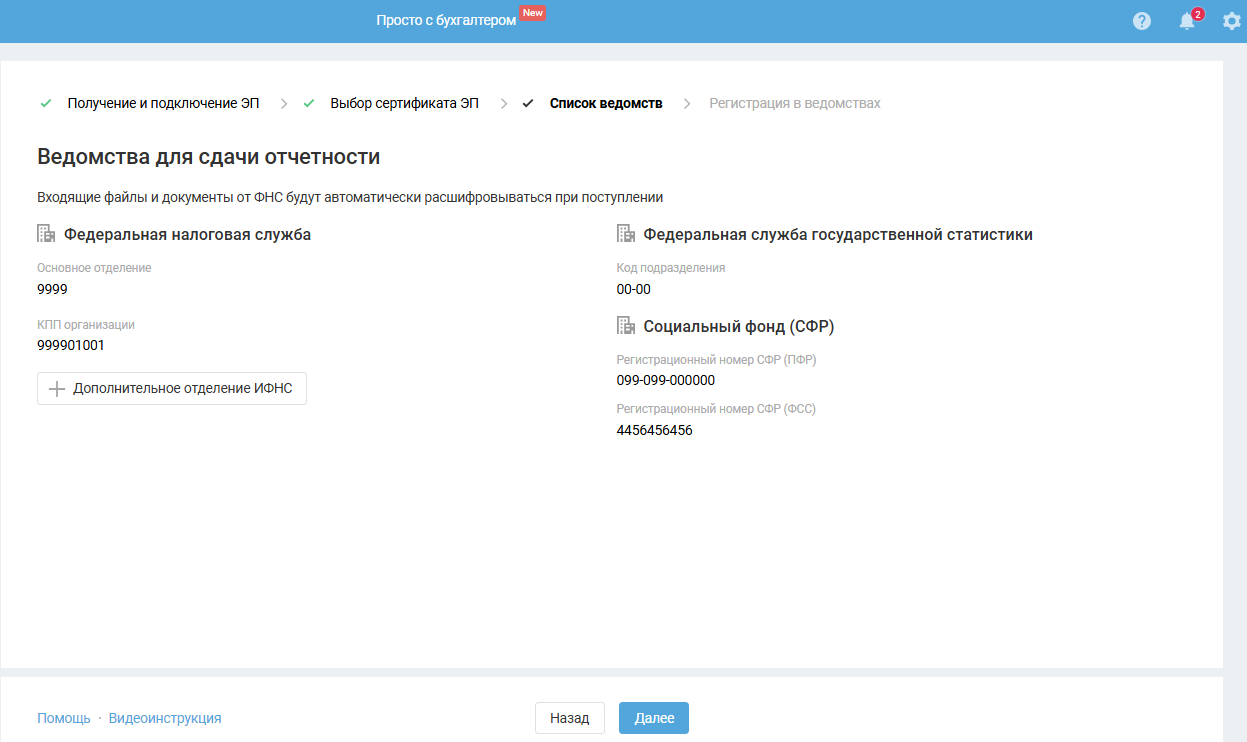
Если вы зарегистрированы и отчитываетесь в нескольких ФНС (не только по месту основной регистрации), то добавьте все налоговые и — если вы ЮЛ — ваш КПП в указываемых ФНС:
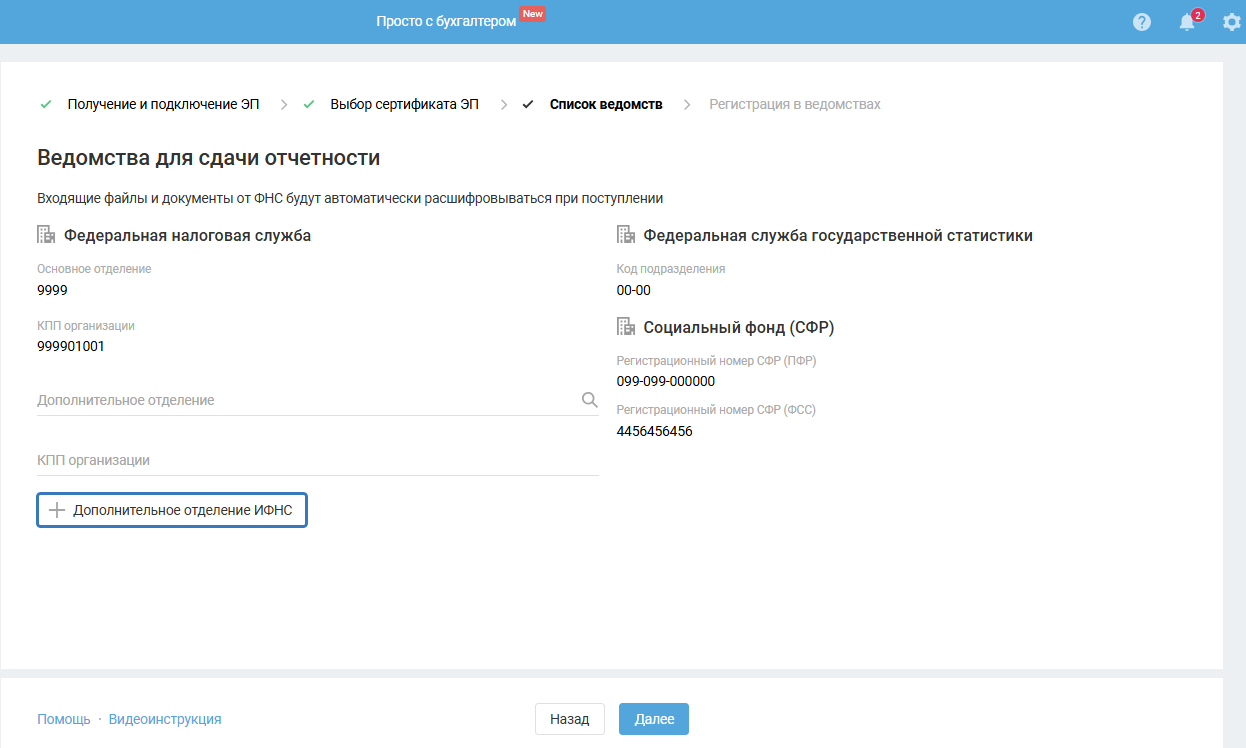
После нажмите «Далее» и следом «Зарегистрировать»:
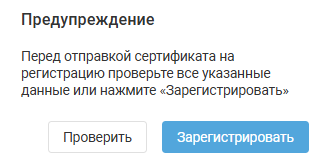
Дождитесь окончания регистрации. Обычно регистрация занимает не более часа, но в редких случаях может достигать одного-двух дней.
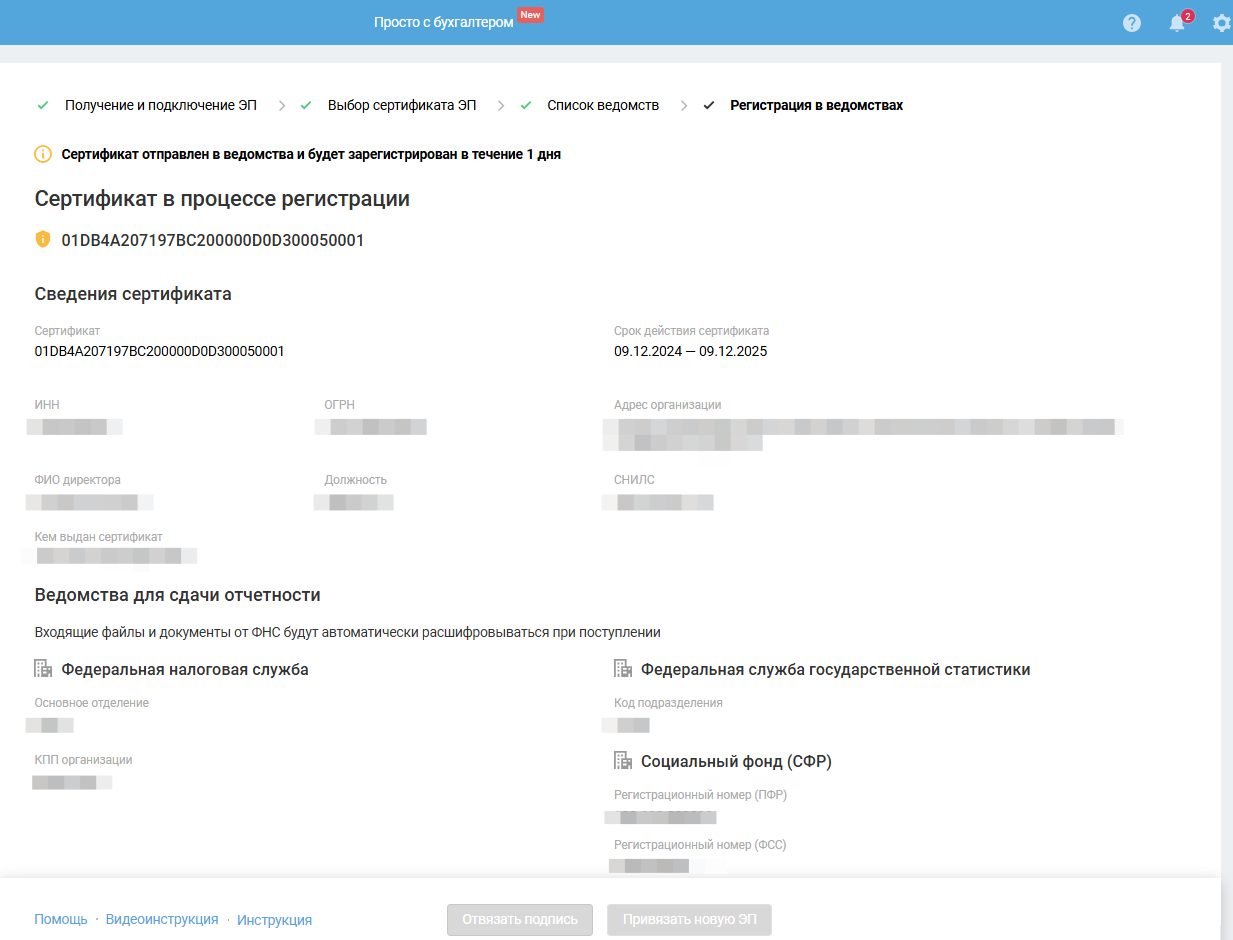
Подпись готова к использованию в «Моё дело». О завершении регистрации мы дополнительно сообщим на электронную почту.
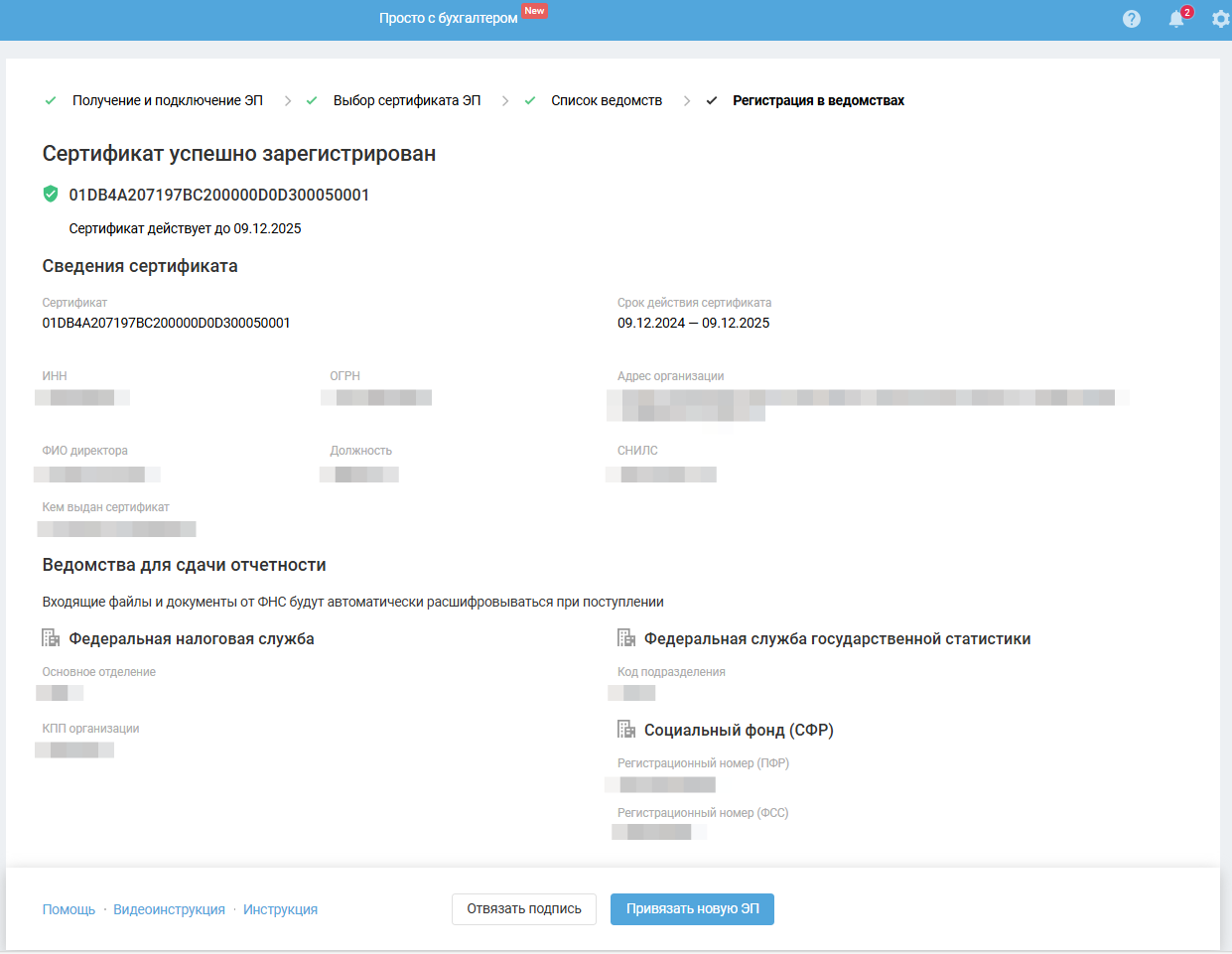
Ответы на частые вопросы по получению ЭП представлены по ссылке.
